文章目录
1. ELK的概述
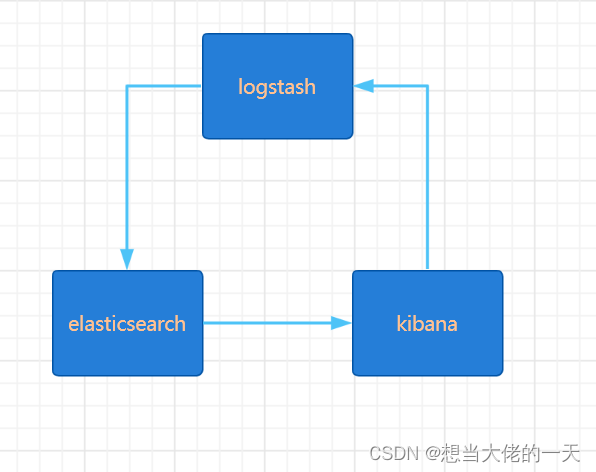
1.1 简介
ELK平台是一套完整的日志集中处理解决方案,将 ElasticSearch、Logstash 和 Kiabana 三个开源工具配合使用, 完成更强大的用户对日志的查询、排序、统计需求。
1.2 使用ELK的理由
集中化管理日志后,日志的统计和检索的效率降低。
ELK 提供了一个完整的日志管理和分析解决方案,能够帮助用户更好地理解数据、监控系统性能并进行故障排除。
1.3 ELK的主要组件
基础组件:Elasticsearch、Logstash、Kibana
扩展组件:Filebeat、Fluentd
1.3.1 Elasticsearch
Elasticsearch 提供了强大的搜索和分析引擎。
Elasticsearch是一个实时的、分布式的可扩展的搜索引擎
它基于 Lucene 搜索引擎库构建,具有分布式搜索、实时数据分析、高性能和高可伸缩性的特点。
Elasticsearch 可以存储和索引大规模的数据(比如日志),并提供快速的全文搜索、条件过滤、聚合和分析功能。
1.3.2 Kibana
Kibana 提供了可视化和交互式分析的界面。
Kibana 是一个针对Elasticsearch的开源数据分析及可视化平台,用来搜索、查看交互存储在Elasticsearch索引中的数据。
使用Kibana,可以通过各种图表进行高级数据分析及展示,创建自定义仪表盘来展示关键指标和监控警报。
1.3.3 Logstash
1.3.3.1 简介
Logstash 实现了数据的收集和处理。
Logstash 是一个可扩展的数据收集、转换和传输工具。
它可以从各种来源(如日志文件、消息队列、数据库等)收集数据,并将其转换为统一的格式,然后发送到 Elasticsearch 进行存储和分析。
Logstash 提供了丰富的输入插件和输出插件,可以与各种数据源和目标进行集成。
它还具有强大的过滤功能,可以对数据进行处理、过滤和转换,以满足不同的业务需求。
1.3.3.2 Logstash常用相关命令选项
#Logstash 命令常用选项
-f:通过这个选项可以指定 Logstash 的配置文件,根据配置文件配置 Logstash 的输入和输出流
-e:从命令行中获取,输入、输出后面跟着字符串,该字符串可以被当作 Logstash 的配置(如果是空,则默认使用 stdin 作为输入,stdout 作为输出)
-t:测试配置文件是否正确,然后退出。
1.3.3.3 Logstash 的输入和输出流
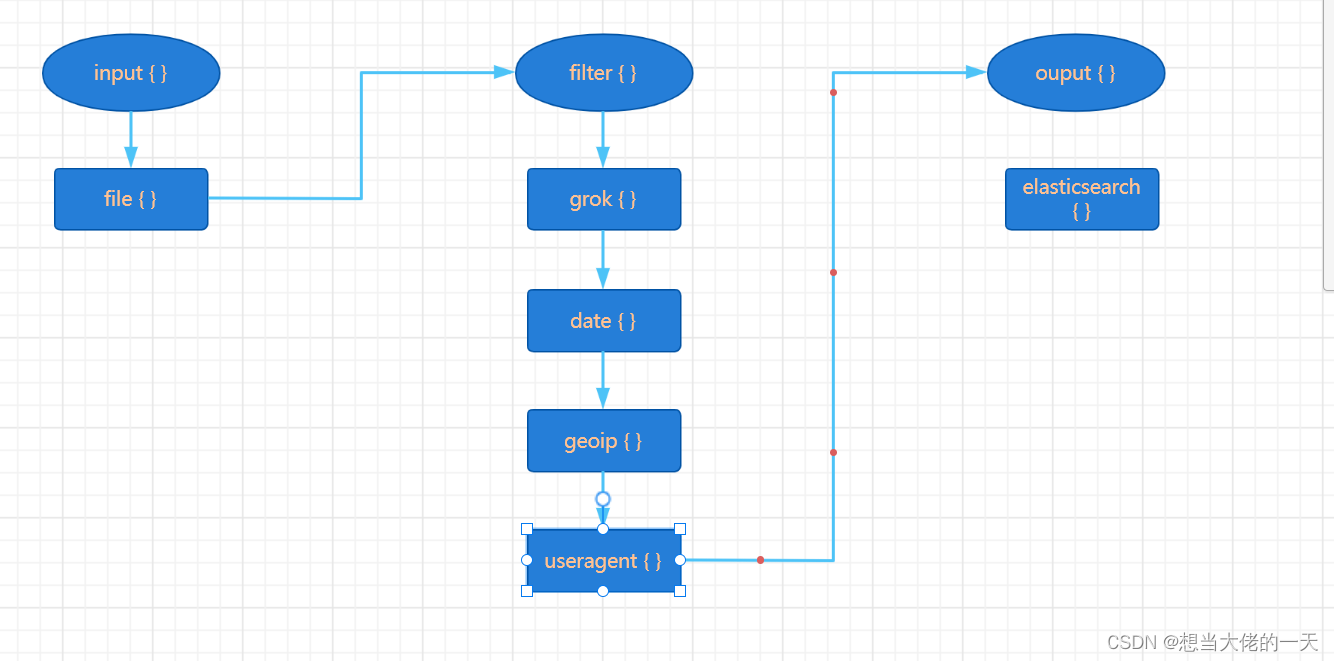
#定义输入和输出流
#输入采用标准输入
#输出采用标准输出(类似管道)
#新版本默认使用 rubydebug 格式输出
logstash -e 'input { stdin{} } output { stdout{} }'
使用 rubydebug 输出详细格式显示
#codec 为一种编解码器
logstash -e 'input { stdin{} } output { stdout{ codec=>rubydebug } }'
#示例
#键入内容(标准输入)
www.baidu.com
#使用 `input` 插件来定义一个输入源#`stdin{}` 表示使用标准输入作为输入
#然后使用 `output` 插件来定义一个输出目标
#`stdout{ codec=>rubydebug }` 表示将数据打印到标准输出,并使用 `rubydebug` 编解码器来格式化输出。


1.3.4 Logstash的相关配置文件
Logstash 配置文件基本由三部分组成:input、output 以及 filter。
filter部分选择性添加,可以没有。
input部分
#表示从数据源采集数据。
#常见的数据源如Kafka、日志文件等。
file beats kafka redis stdin
#基本格式
input {...}
filter部分
数据处理层,包括对数据进行格式化处理、数据类型转换、数据过滤等,支持正则表达式。
#基本格式
filter {...}
| 插件名 | 功能 | |
|---|---|---|
| grok | 对若干个大文本字段进行再分割成一些小字段 (?<字段名>正则表达式) | 字段名正则表达式匹配到的内容 |
| date | 对数据中的时间格式进行统一和格式化 | |
| mutate | 对一些无用的字段进行剔除,或增加字段 | |
| mutiline | 对多行数据进行统一编排,多行合并或拆分 |
ouput部分
表示将Logstash收集的数据经由过滤器处理之后输出到Elasticsearch。
elasticsearch stdout
#基本格式
output {...}
#补充说明
在每个部分中,也可以指定多个访问方式font>。
#举个例子,若要指定两个日志来源文件,则格式如下:
input {
file { path =>"/var/log/messages" type =>"syslog"}
file { path =>"/var/log/httpd/access.log" type =>"apache"}
}
1.3.4 Filebeat
1.3.4.1 简介
轻量级的开源日志文件数据搜集器。
通常在需要采集数据的客户端安装 Filebeat,并指定目录与日志格式,Filebeat 就能快速收集数据,并发送给 logstash 进行解析,或是直接发给 Elasticsearch 存储。
性能上相比运行于 JVM 上的 logstash 优势明显,是对它的替代。
常应用于 EFLK 架构当中。
1.3.4.2 filebeat 结合 logstash 的优点
-
通过 Logstash 具有基于磁盘的自适应缓冲系统,该系统将吸收传入的吞吐量,从而减轻 Elasticsearch 持续写入数据的压力;
-
从其他数据源(例如数据库,S3对象存储或消息传递队列)中提取;
-
将数据发送到多个目的地,例如S3,HDFS(Hadoop分布式文件系统)或写入文件;
-
使用条件数据流逻辑组成更复杂的处理管道。
1.3.5 缓存/消息队列
例如:redis、kafka、RabbitMQ等
对高并发日志数据进行流量削峰和缓冲。
这样的缓冲可以一定程度的保护数据不丢失,还可以对整个架构进行应用解耦。
1.3.6 Fluentd
Fluentd是一个流行的开源数据收集器。
由于 logstash 太重量级的缺点,Logstash 性能低、资源消耗比较多等问题,随后就有 Fluentd 的出现。
相比较 logstash,Fluentd 更易用、资源消耗更少、性能更高,在数据处理上更高效可靠,受到企业欢迎,成为 logstash 的一种替代方案,常应用于 EFK 架构当中。
1.4 ELK的工作原理
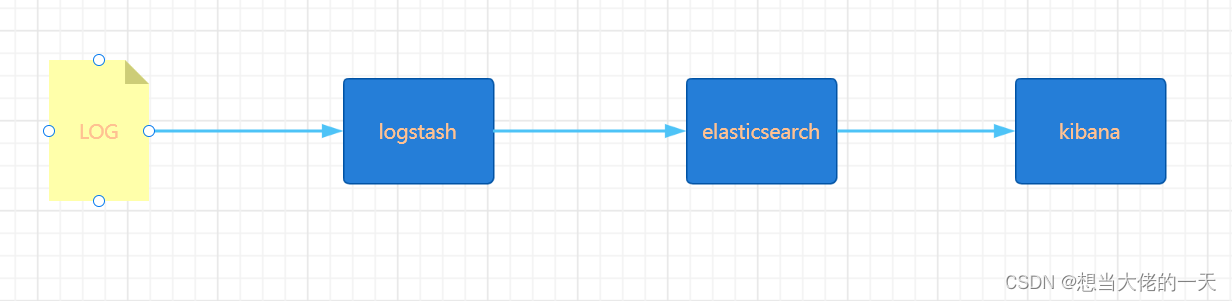
-
在所有需要收集日志的服务器上部署Logstash,或者先将日志进行集中化管理在日志服务器上,在日志服务器上部署 Logstash。
-
Logstash 收集日志,将日志格式化并输出到 Elasticsearch 群集中。
-
Elasticsearch 对格式化后的数据进行索引和存储。
-
Kibana 从 ES 群集中查询数据生成图表,并进行前端数据的展示。
综上所述:
logstash作为日志搜集器,从数据源采集数据,并对数据进行过滤,格式化处理,然后交由Elasticsearch存储,kibana对日志进行可视化处理。
2. 部署ELK
使用Logstash作为日志收集器
2.1 前置准备
| Server | IP | Components | System |
|---|---|---|---|
| apache | 192.168.67.100 | Logstash Apache | CentOS7.4(64 位) |
| node1 | 192.168.67.101 | Elasticsearch 、 Kibana | CentOS7.4(64 位) |
| node2 | 192.168.67.102 | Elasticsearch | CentOS7.4(64 位) |
2.2 环境搭建
systemctl disable firewalld --now
sed -i 's/enforcing/disabled/' /etc/selinux/config
#所有节点关闭防火墙和selinux
#apache节点
hostnamectl set-hostname apache
#node1节点
hostnamectl set-hostname node1
#node2节点
hostnamectl set-hostname node2
#域名解析
#node1和node2
cat > /etc/hosts << EOF
192.168.67.101 node1
192.168.67.102 node2
EOF

#查看java环境
#查看Java环境,如果没有安装,yum -y install java
java -version

2.3 ELK ElasticSearch部署(node1和node2)
2.3.1 rpm安装elasticsearch
#上传elasticsearch-6.7.2.rpm到/opt目录下
cd /opt
rpm -ivh elasticsearch-6.7.2.rpm
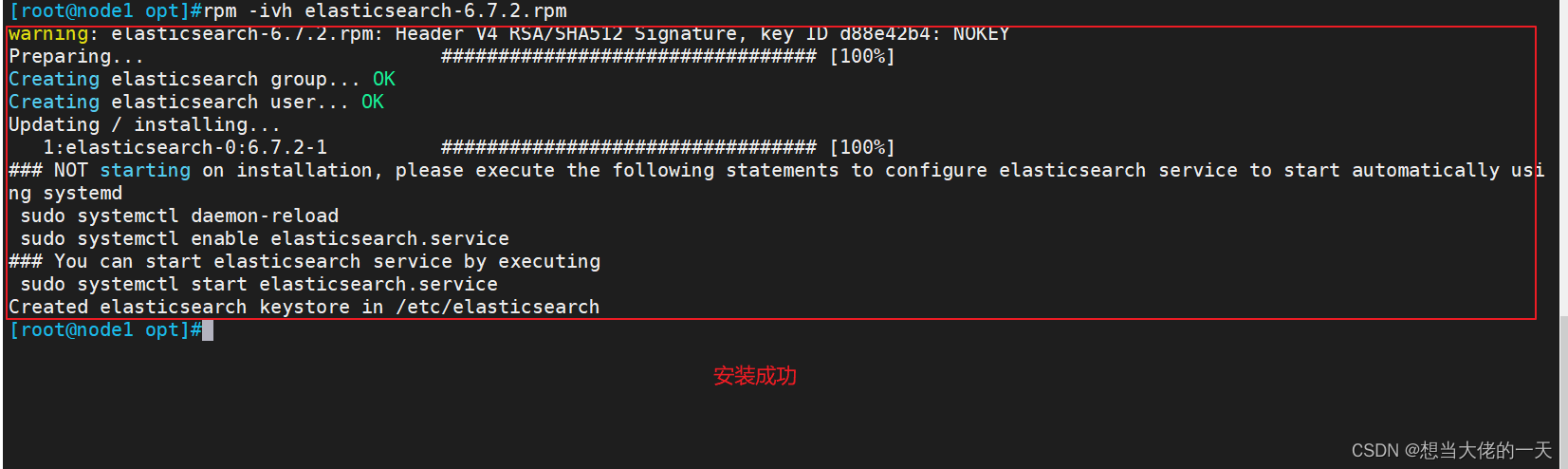
#加载系统服务
systemctl daemon-reload
systemctl enable elasticsearch.service --now
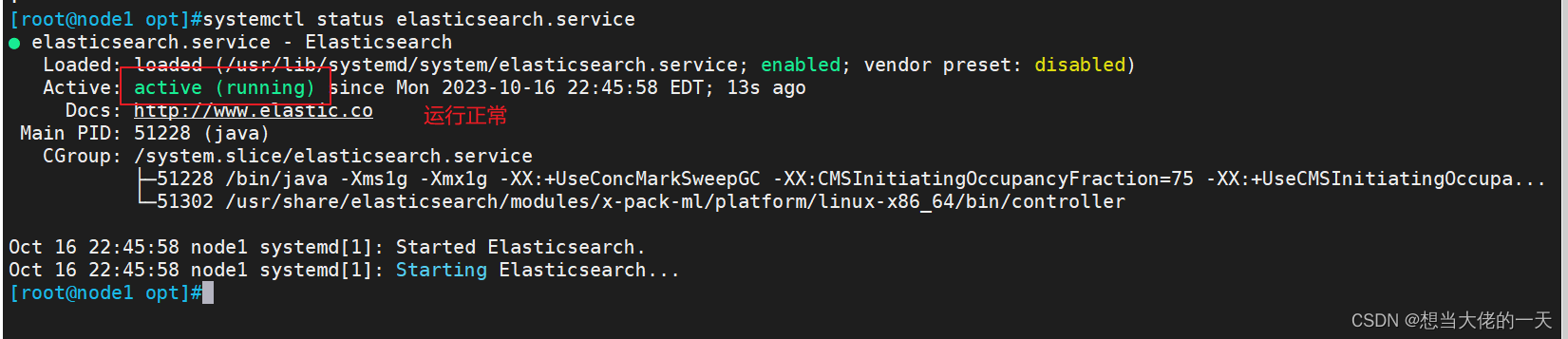
2.3.2 修改elasticsearch主配置文件
#node1
yml格式的文件,冒号后要加空格。
#先备份
cp /etc/elasticsearch/elasticsearch.yml /etc/elasticsearch/elasticsearch.yml.bak
vim /etc/elasticsearch/elasticsearch.yml
#编辑配置文件
#17行 取消注释,指定集群名字
cluster.name: my-elk-cluster
#23行 取消注释,指定节点名字:Node1节点为node1,Node2节点为node2
node.name: node1
node.master: true
node.data: true
#33行 取消注释,指定数据存放路径
path.data: /var/lib/elasticsearch/
#37行 取消注释,指定日志存放路径
path.logs: /var/log/elasticsearch/
#43行 取消注释,改为在启动的时候不锁定内存
bootstrap.memory_lock: false
#55行 取消注释,设置监听地址,0.0.0.0代表所有地址
network.host: 0.0.0.0
#59行 取消注释,ES 服务的默认监听端口为9200
http.port: 9200
transport.tcp.port: 9300
#68行 取消注释,集群发现通过单播实现,指定要发现的节点 node1、node2
discovery.zen.ping.unicast.hosts: ["192.168.67.101:9300", "192.168.67.102:9300"]





#查看所有配置项
grep -v "^#" /etc/elasticsearch/elasticsearch.yml
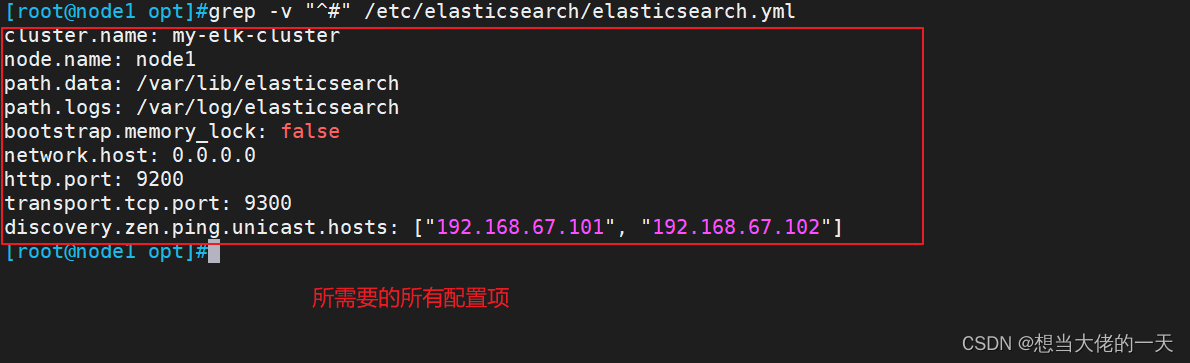
#node2
#将node1的配置文件传输到node2
scp /etc/elasticsearch/elasticsearch.yml node2:/etc/elasticsearch/

#修改配置文件
vim /etc/elasticsearch/elasticsearch.yml
#23行 取消注释,指定节点名字:Node1节点为node1,Node2节点为node2
node.name: node2

2.3.3 es 性能调优参数(需重启生效)
#优化最大内存大小和最大文件描述符的数量
vim /etc/security/limits.conf
......
* soft nofile 65536
* hard nofile 65536
* soft nproc 32000
* hard nproc 32000
* soft memlock unlimited
* hard memlock unlimited

vim /etc/systemd/system.conf
DefaultLimitNOFILE=65536
DefaultLimitNPROC=32000
DefaultLimitMEMLOCK=infinity
##详解##
- DefaultLimitNOFILE 表示每个进程可以打开的最大文件描述符数量。
- DefaultLimitNPROC 表示每个用户可以创建的最大进程数量。
- DefaultLimitMEMLOCK 表示每个进程可以锁定的内存量。

#优化elasticsearch用户拥有的内存权限
由于ES构建基于lucene, 而lucene设计强大之处在于lucene能够很好的利用操作系统内存来缓存索引数据,以提供快速的查询性能。
lucene的索引文件segements是存储在单文件中的,并且不可变,对于OS来说,能够很友好地将索引文件保持在cache中,以便快速访问;因此,我们很有必要将一半的物理内存留给lucene ;
另一半的物理内存留给ES(JVM heap )。
所以, 在ES内存设置方面,可以遵循以下原则:
1.当机器内存小于64G时,遵循通用的原则,50%给ES,50%留给操作系统,供lucene使用;
2.当机器内存大于64G时,遵循原则:建议分配给ES分配 4~32G 的内存即可,其它内存留给操作系统,供lucene使用。
vim /etc/sysctl.conf
#一个进程可以拥有的最大内存映射区域数,参考数据(分配 2g/262144,4g/4194304,8g/8388608)
vm.max_map_count=262144
sysctl -p
sysctl -a | grep vm.max_map_count
reboot
#重启node1、noed2
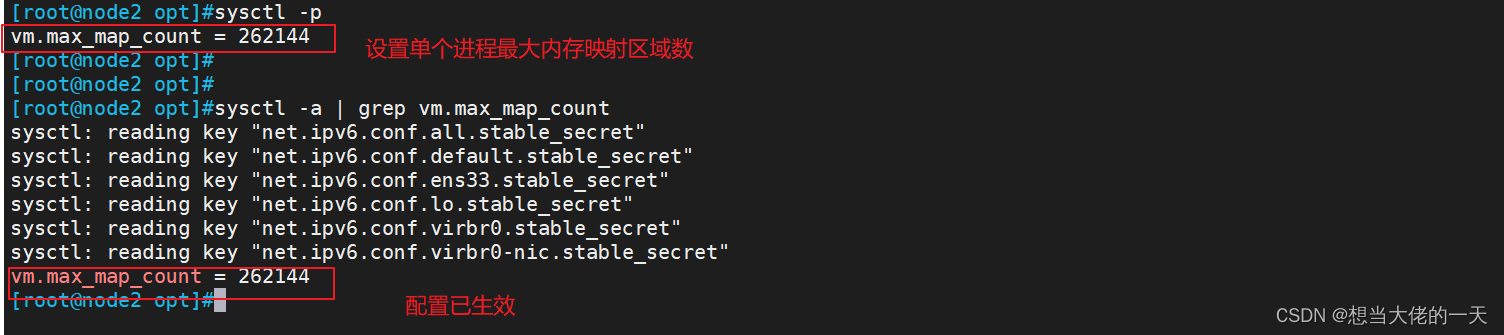
2.3.4 启动elasticsearch
#创建数据存放路径并授权
mkdir -p /data/elk_data
chown elasticsearch:elasticsearch /data/elk_data/
#修改属主和属组

#启动elasticsearch
systemctl start elasticsearch.service
ss -antp | grep 9200


2.3.5 查看节点信息
#查看节点 Node1、Node2 的信息
#浏览器访问
http://192.168.67.101:9200
http://192.168.67.102:9200
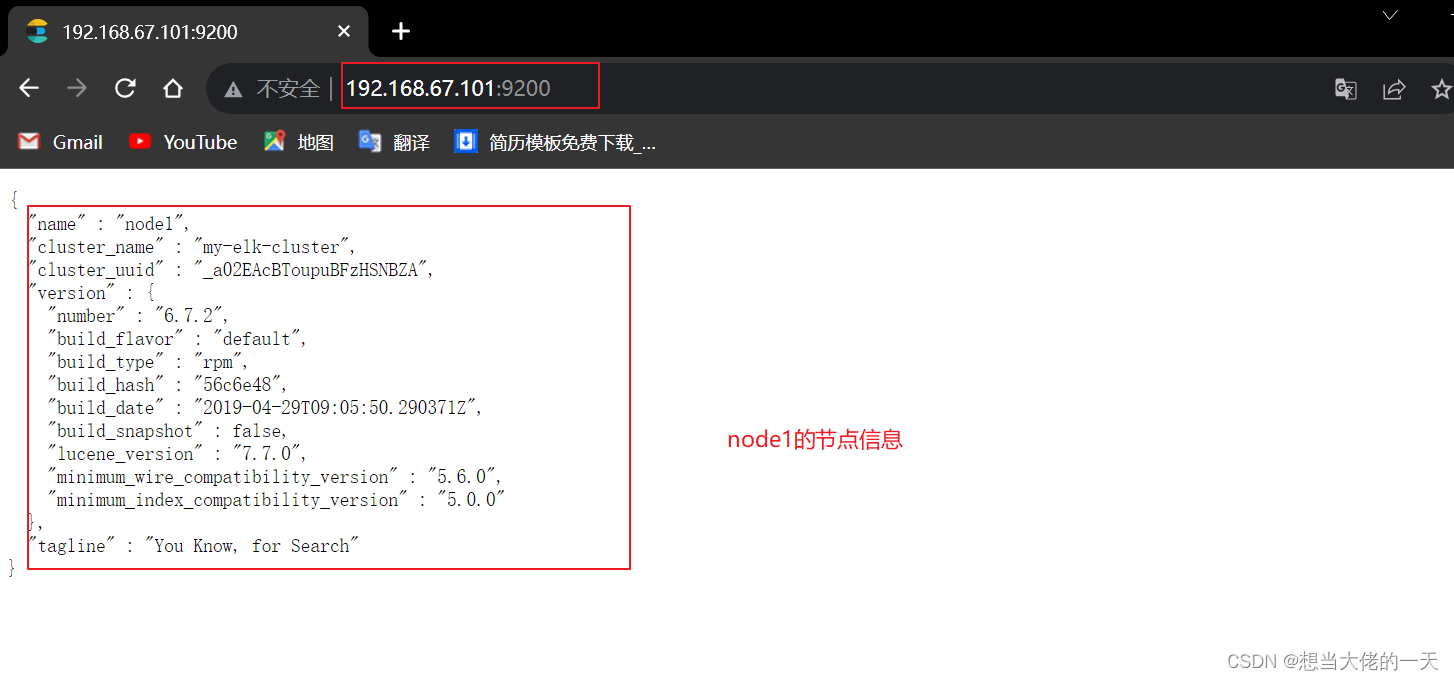
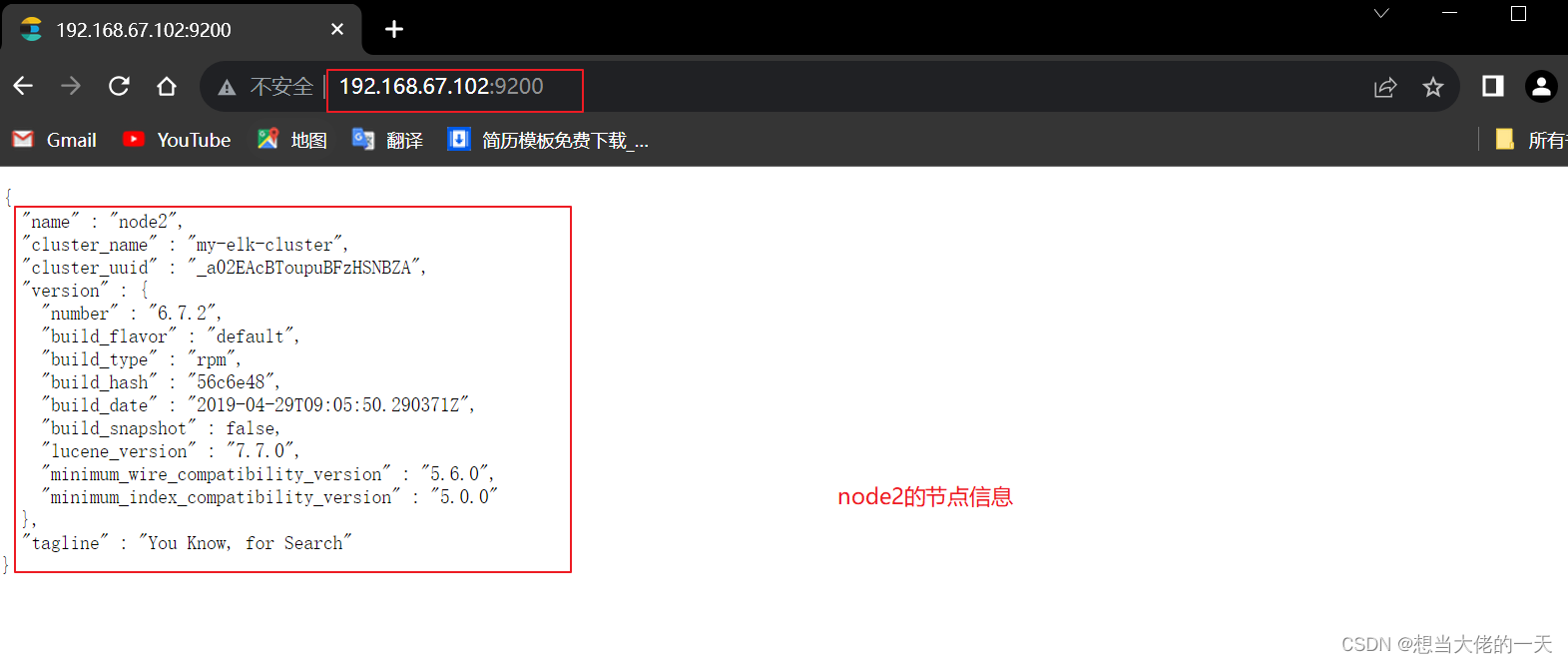
2.3.6 查看集群信息
#浏览器访问
http://192.168.67.101:9200/_cluster/health?pretty
http://192.168.67.102:9200/_cluster/health?pretty
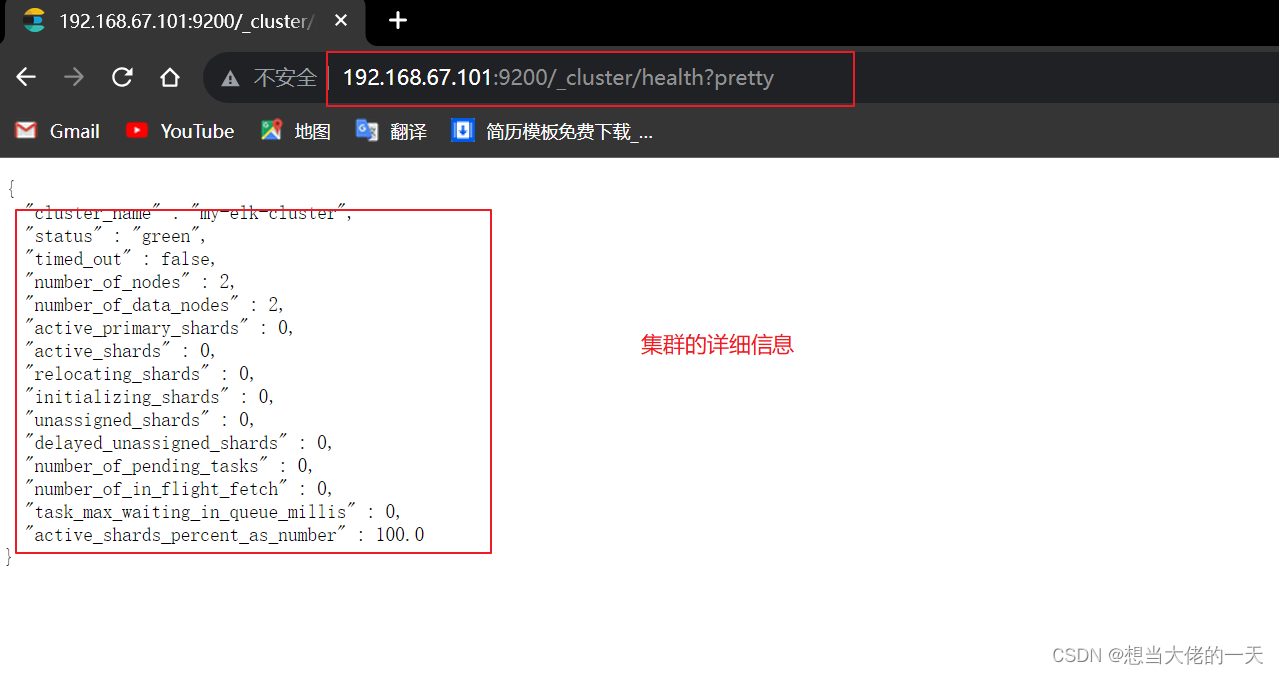
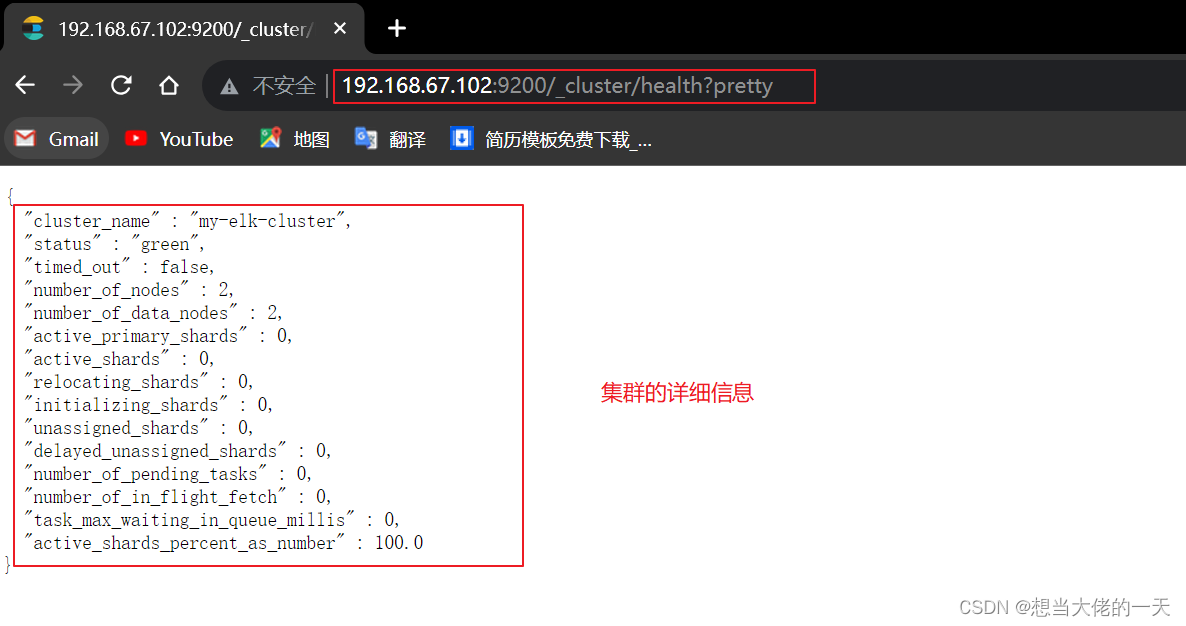
使用以上方式查看状态并不友好,可以通过 elasticsearch-head插件来直接管理。
2.4 安装 Elasticsearch-head 插件
Elasticsearch 在 5.0 版本后,Elasticsearch-head 插件需要作为独立服务进行安装,需要使用npm工具(NodeJS的包管理工具)安装。
安装 Elasticsearch-head 需要提前安装好依赖软件 node 和 phantomjs。
node:是一个基于 Chrome V8 引擎的 JavaScript 运行环境。
phantomjs:是一个基于 webkit 的JavaScriptAPI,可以理解为一个隐形的浏览器,任何基于 webkit 浏览器做的事情,它都可以做到。
2.4.1 编译安装 node
上传软件包 node-v8.2.1.tar.gz 到/opt
yum install gcc gcc-c++ make -y
#安装依赖环境

#解压源码包
cd /opt
tar zxf node-v8.2.1.tar.gz

#编译安装
cd node-v8.2.1/
./configure
make -j2 && make install
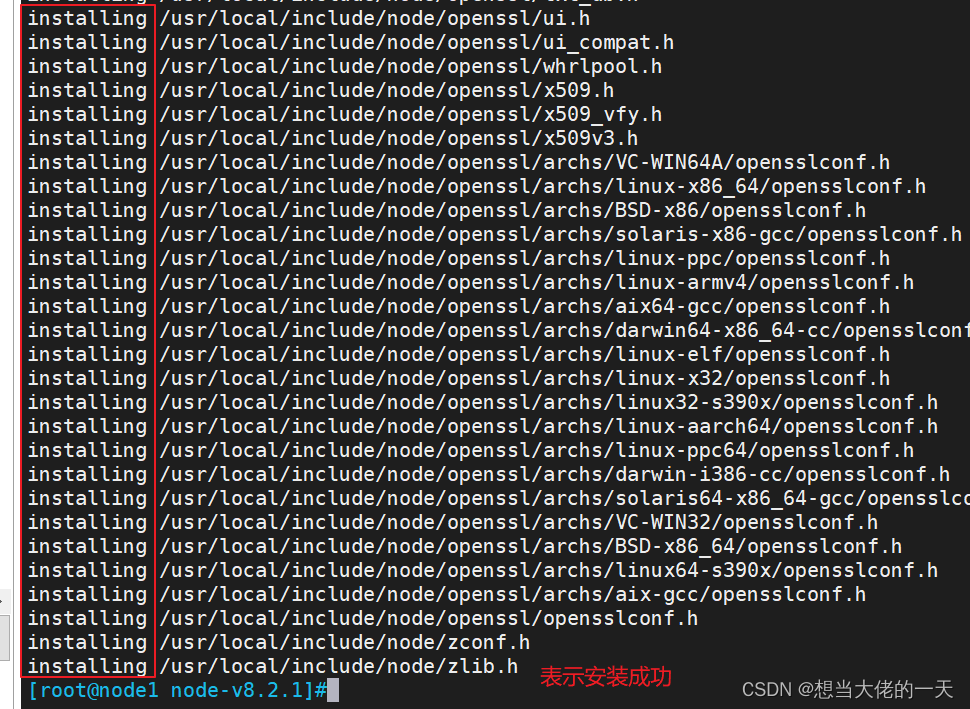
2.4.2 安装 phantomjs
上传软件包 phantomjs-2.1.1-linux-x86_64.tar.bz2 到/opt。
#解压
cd /opt
tar jxf phantomjs-2.1.1-linux-x86_64.tar.bz2 -C /usr/local/src/
cd /usr/local/src/phantomjs-2.1.1-linux-x86_64/bin
cp phantomjs /usr/local/bin
#复制相关文件

2.4.3 安装 Elasticsearch-head 数据可视化工具
上传软件包 elasticsearch-head-master.zip 到/opt。
#解压软件包
cd /opt
unzip elasticsearch-head-master.zip
cd elasticsearch-head-master/
npm install
#安装依赖包

2.4.4 修改 Elasticsearch 主配置文件
vim /etc/elasticsearch/elasticsearch.yml
......
--末尾添加以下内容--
http.cors.enabled: true #开启跨域访问支持,默认为 false
http.cors.allow-origin: "*" #指定跨域访问允许的域名地址为所有
systemctl restart elasticsearch

2.4.5 启动 elasticsearch-head 服务
#必须在解压后的 elasticsearch-head 目录下启动服务
#进程会读取该目录下的 gruntfile.js 文件
#否则可能启动失败
cd /opt/elasticsearch-head-master/
npm run start &
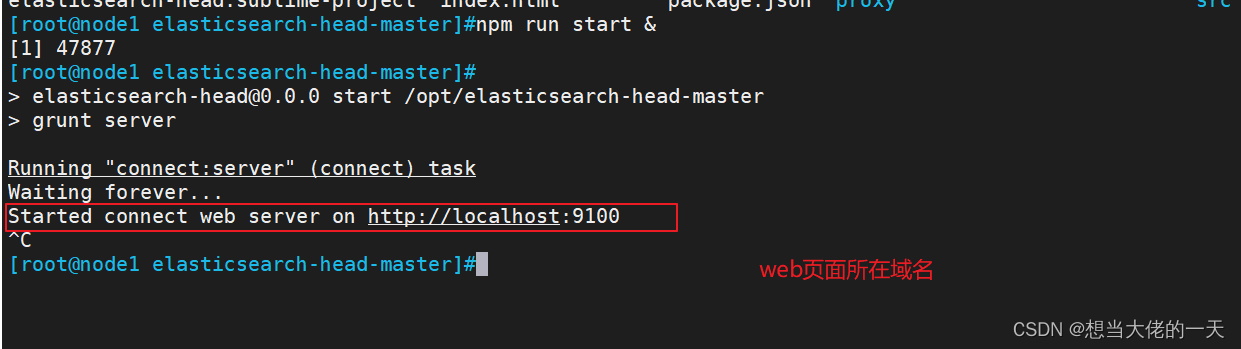
ss -natp |grep 9100
#elasticsearch-head 监听的端口是 9100

2.4.6 通过 Elasticsearch-head 查看 Elasticsearch 信息
#浏览器访问
http://192.168.67.101:9100/
连接群集
#如果看到群集健康值为 green 绿色,代表群集很健康
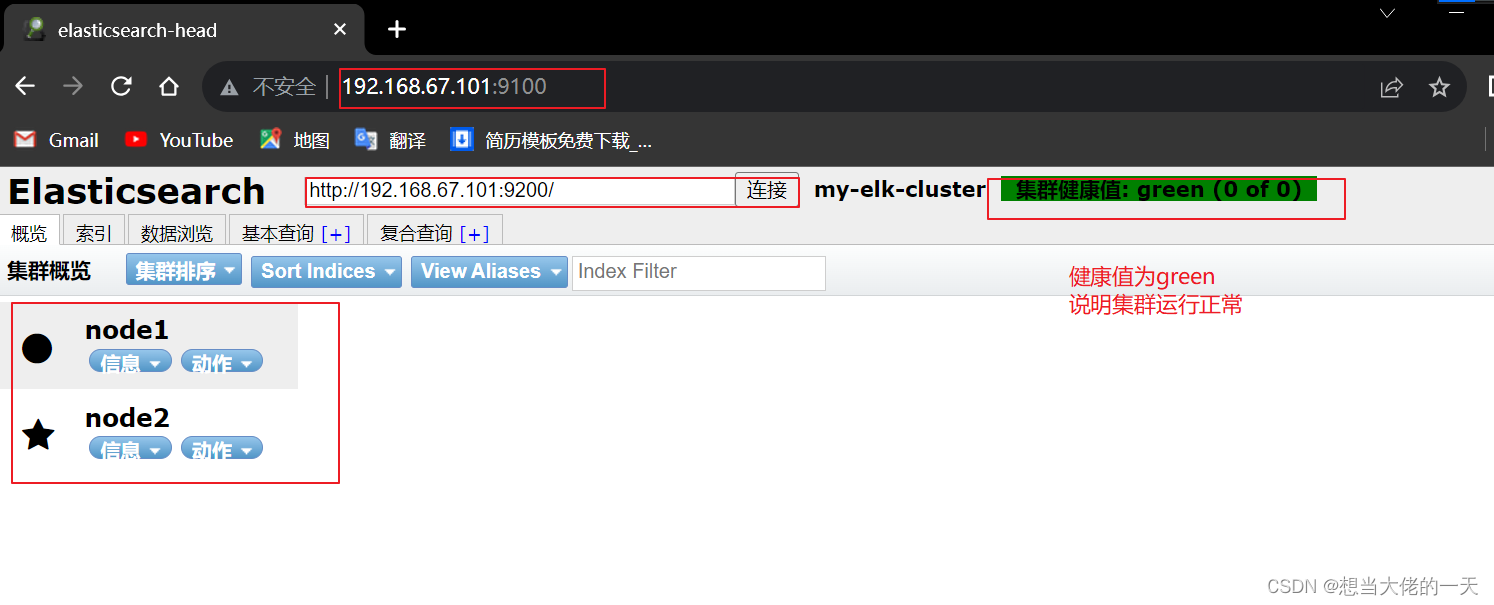
2.4.7 插入索引
#通过命令插入一个测试索引,索引为 index-demo,类型为 test。
curl -X PUT 'localhost:9200/index-demo/test/1?pretty&pretty' -H 'content-Type: application/json' -d '{"user":"zhangsan","mesg":"hello world"}'
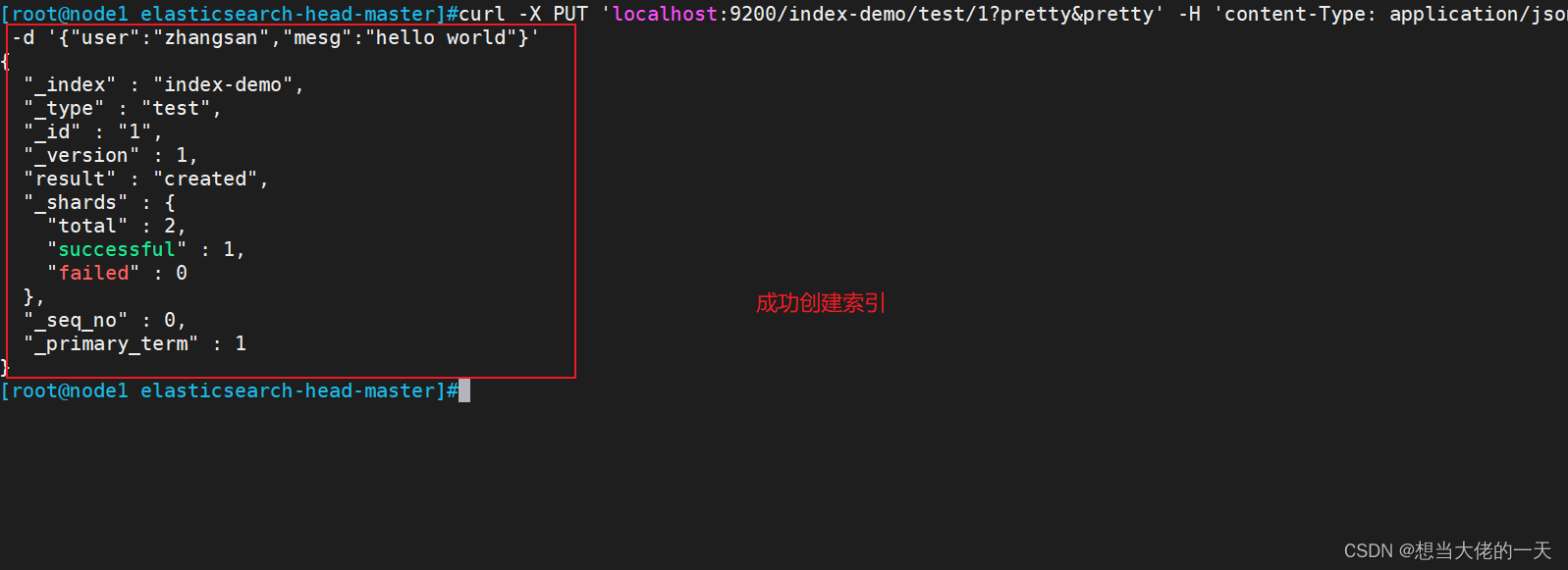
#浏览器访问
http://192.168.67.101:9100/
#查看索引信息
可以看见索引默认被分片5个,并且有一个副本
#点击“数据浏览”
会发现在node1上创建的索引为 index-demo,类型为 test 的相关信息。
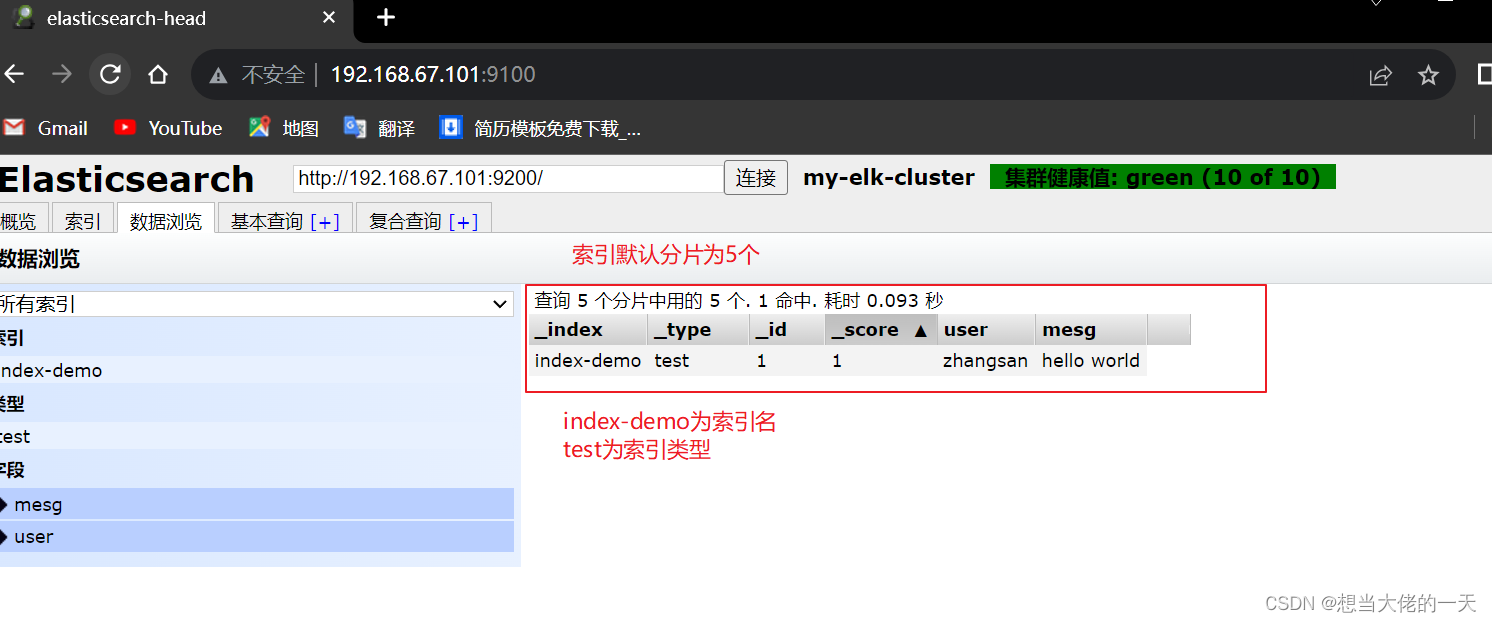
2.5 ELK Logstash 部署
在 Apache 节点上操作
Logstash 一般部署在需要监控其日志的服务器。
在本案例中,Logstash 部署在 Apache 服务器上,用于收集 Apache 服务器的日志信息并发送到 Elasticsearch。
2.5.1 安装logstash和相关服务
#安装Apahce服务(httpd)
yum -y install httpd
systemctl start httpd

#安装Java环境
yum -y install java
java -version

#安装logstash
上传软件包 logstash-6.7.2.rpm 到/opt目录下
#rpm安装
cd /opt
rpm -ivh logstash-6.7.2.rpm
systemctl enable logstash.service --now
ln -s /usr/share/logstash/bin/logstash /usr/local/bin/
#做软链接,方便使用
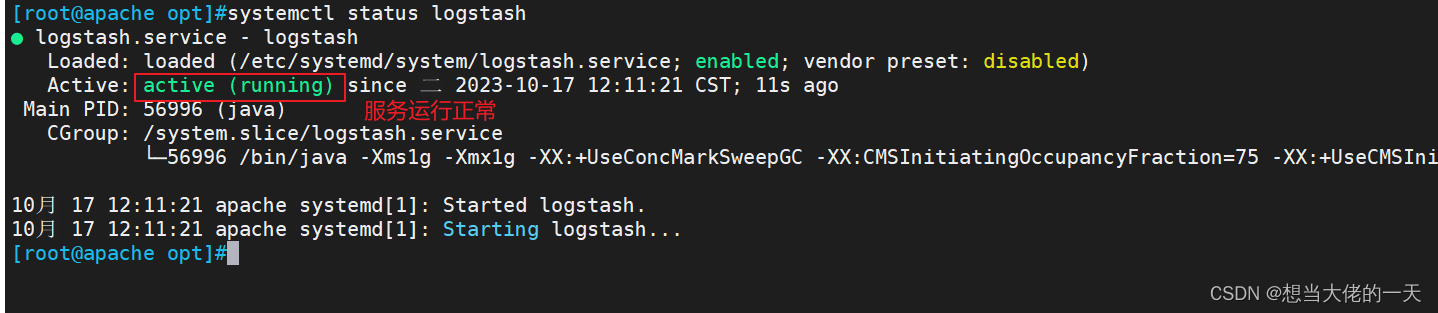
2.5.2 测试 Logstash,将信息写入 Elasticsearch 中
#使用 Logstash 将信息写入 Elasticsearch 中
logstash -e 'input { stdin{} } output { elasticsearch { hosts=>["192.168.67.101:9200"] } }'
输入 输出 对接
......
www.baidu.com
www.sina.com.cn
www.google.com
#结果不在标准输出显示,而是发送至 Elasticsearch 中

浏览器访问
http://192.168.67.101:9100/
查看索引信息和数据浏览
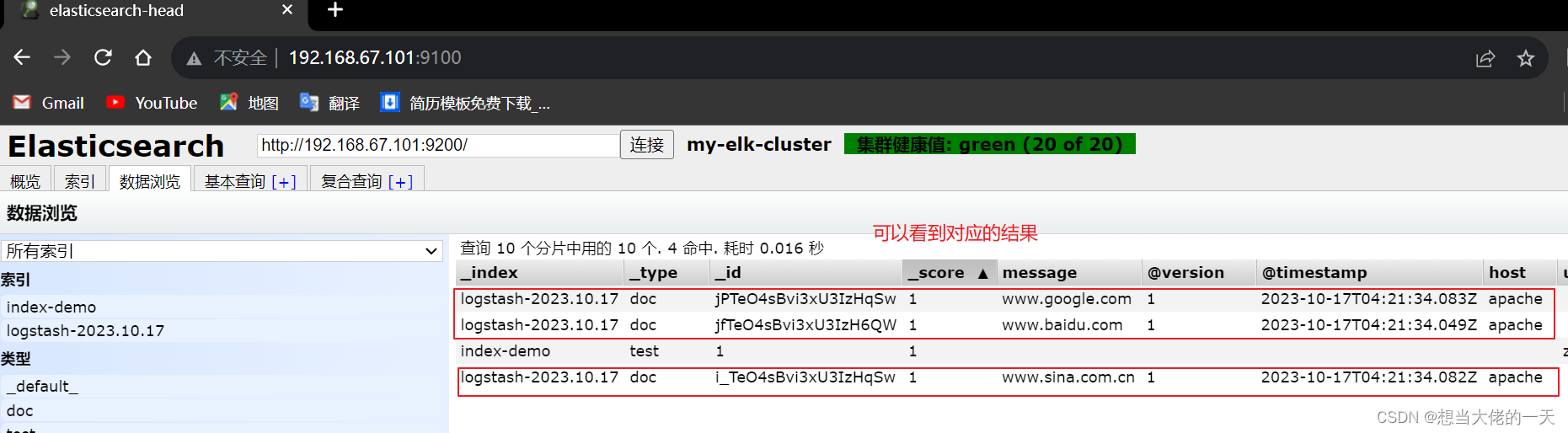
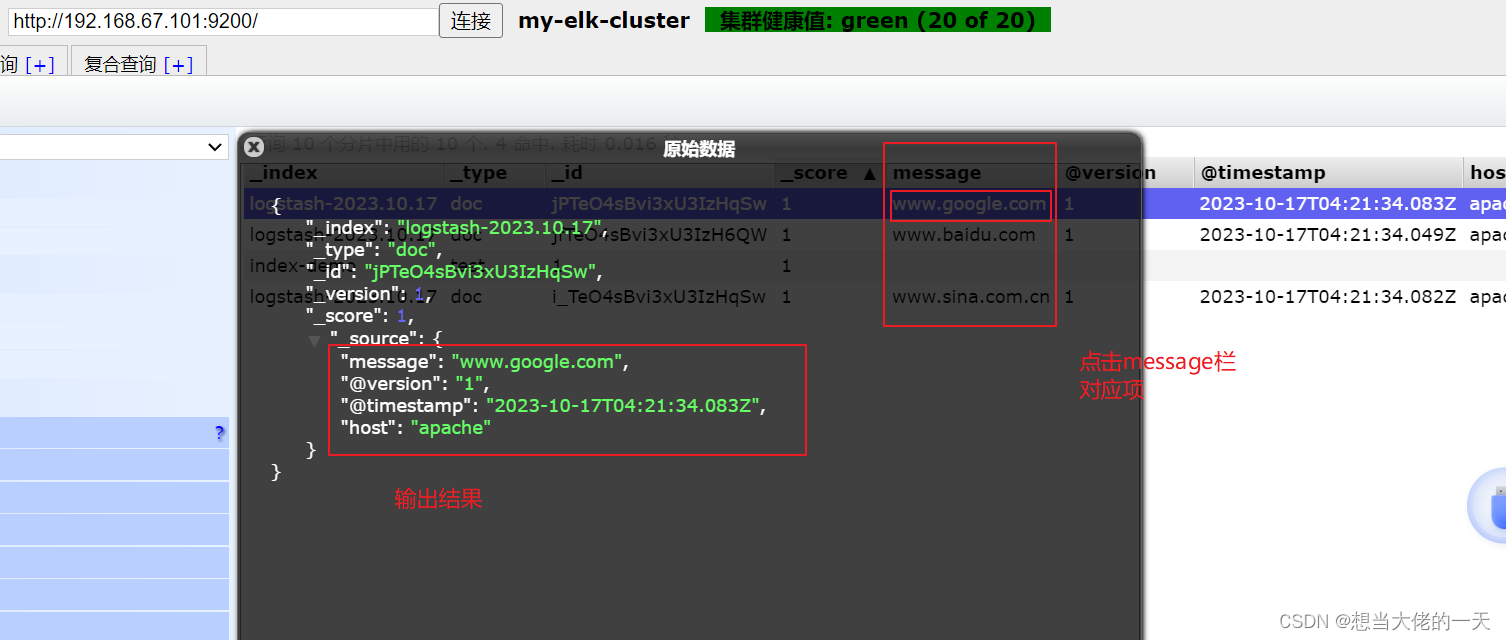
2.5.3 修改 logstash配置文件
#修改 Logstash 配置文件,让其收集系统日志/var/log/messages,并将其输出到 elasticsearch 中。
chmod +r /var/log/messages
#让 Logstash 可以读取日志
cd /etc/logstash/conf.d/
vim system.conf
input {
file{
path =>"/var/log/messages"
type =>"system"
start_position =>"beginning"
# ignore_older => 604800
sincedb_path => "/etc/logstash/sincedb_path/log_progress"
add_field => {"log_hostname"=>"${HOSTNAME}"}
}
}
output {
elasticsearch {
hosts => ["192.168.67.101:9200","192.168.67.102:9200"]
index =>"system-%{+YYYY.MM.dd}"
}
}
#配置文件详解
#输入部分
input {
file{
path =>"/var/log/messages"
type =>"system"
start_position =>"beginning"
# ignore_older => 604800
sincedb_path => "/etc/logstash/sincedb_path/log_progress"
add_field => {"log_hostname"=>"${HOSTNAME}"}
}
}
#path表示要收集的日志的文件位置
#type是输入ES时给结果增加一个叫type的属性字段
#start_position可以设置为beginning或者end,beginning表示从头开始读取文件,end表示读取最新的,这个要和ignore_older一起使用
#ignore_older表示了针对多久的文件进行监控,默认一天,单位为秒,可以自己定制,比如默认只读取一天内被修改的文件
#sincedb_path表示文件读取进度的记录,每行表示一个文件,每行有两个数字,第一个表示文件的inode,第二个表示文件读取到的位置(byteoffset)。默认为$HOME/.sincedb*
#add_field增加属性。这里使用了${HOSTNAME},即本机的环境变量,如果要使用本机的环境变量,那么需要在启动命令上加--alow-env
##输出
output {
elasticsearch { #输出到 elasticsearch
hosts => ["192.168.67.101:9200","192.168.67.102:9200"] #指定 elasticsearch 服务器的地址和端口
index =>"system-%{+YYYY.MM.dd}" #指定输出到 elasticsearch 的索引格式
}
}
mkdir /etc/logstash/sincedb_path/
touch /etc/logstash/sincedb_path/log_progress
#新建文件路径
chown logstash:logstash /etc/logstash/sincedb_path/log_progress
#修改文件的属主属组
logstash -f system.conf
#使用logstash启动配置文件
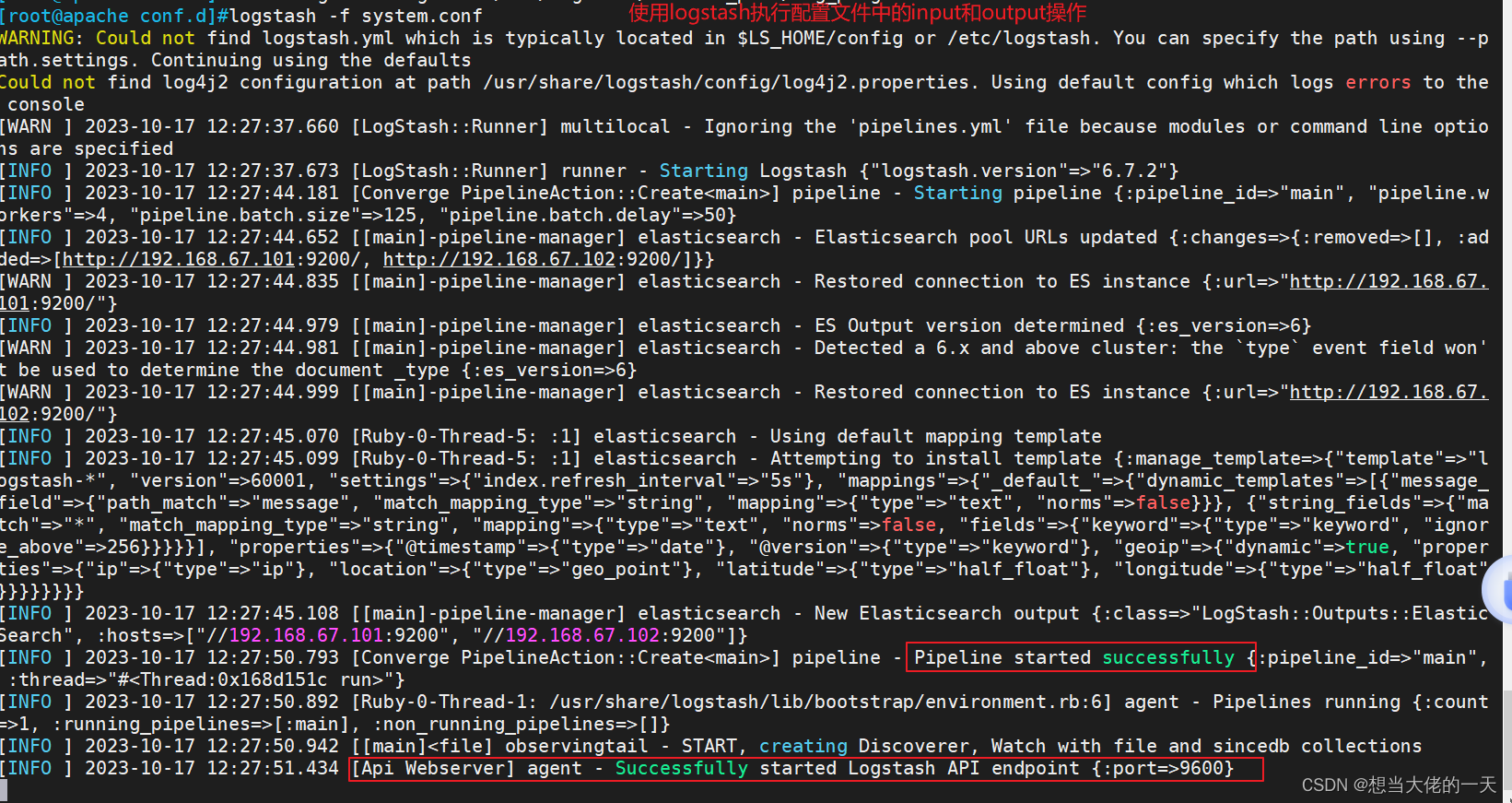
浏览器访问
http://192.168.67.101:9100/
查看索引信息
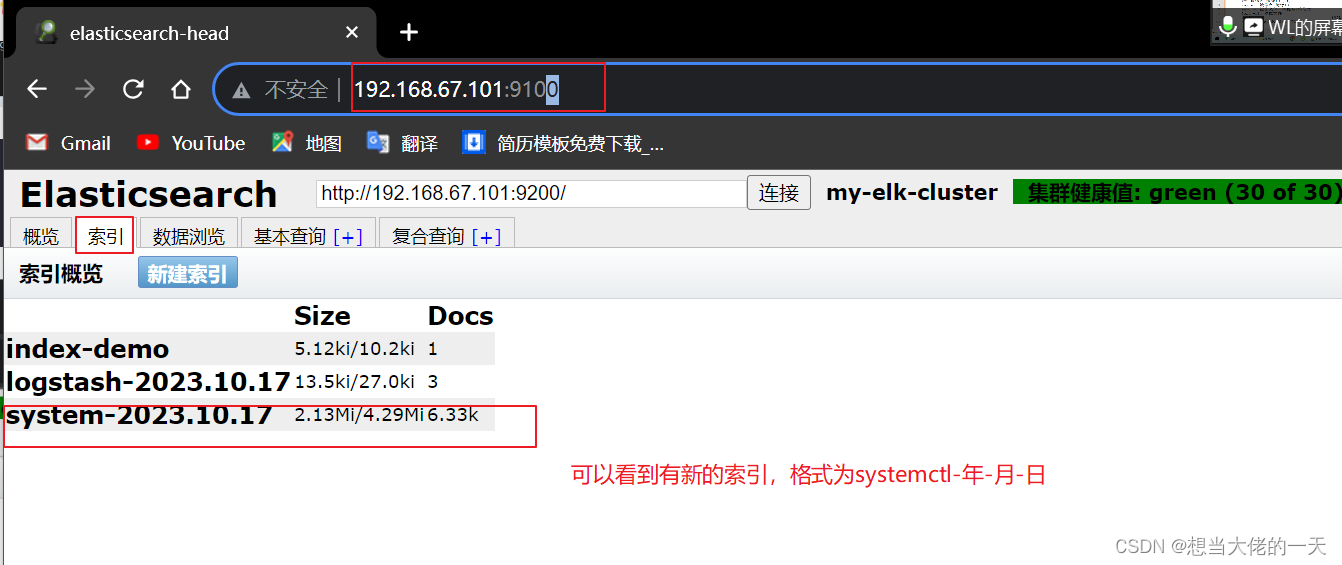
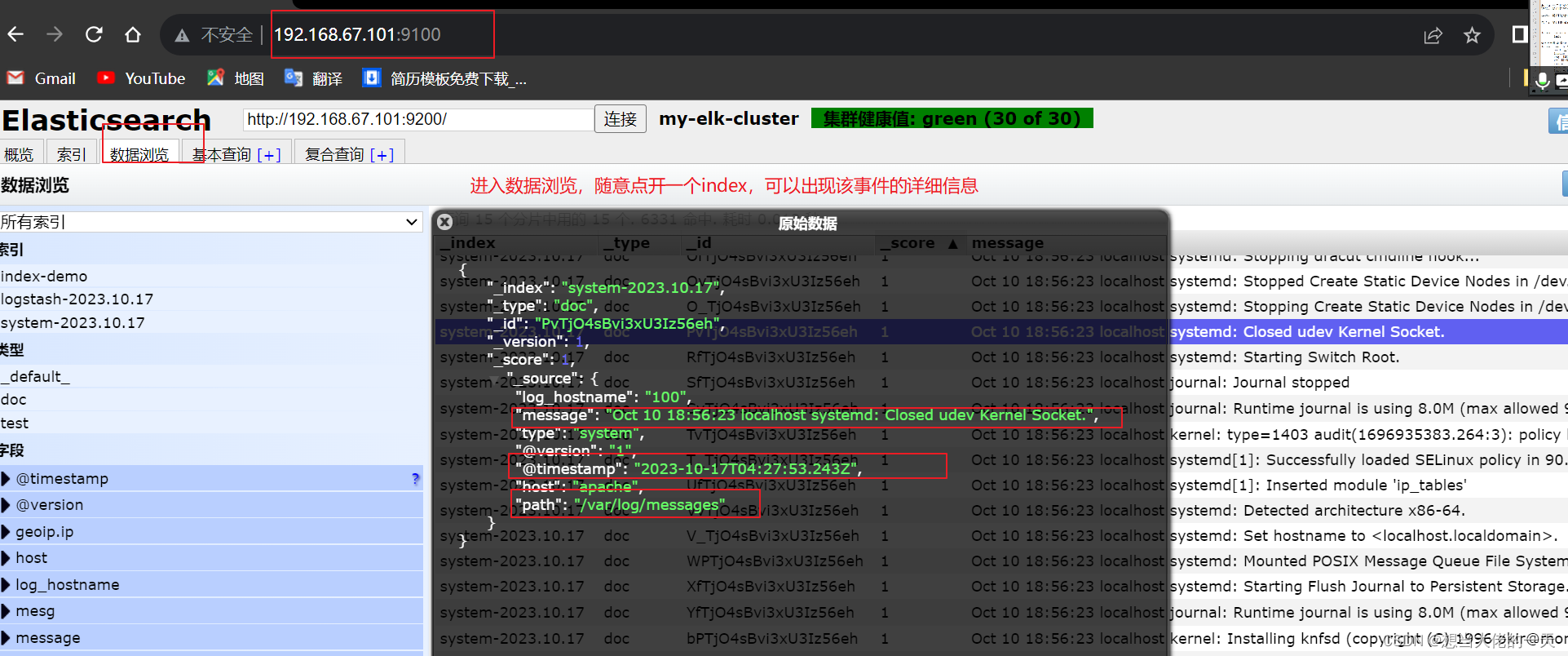
2.6 ELK Kiabana 部署
在 Node1 节点上操作
2.6.1 安装Kibana
#上传软件包 kibana-6.7.2-x86_64.rpm 到/opt目录
cd /opt
rpm -ivh kibana-6.7.2-x86_64.rpm

2.6.2 修改kibana主配置文件
vim /etc/kibana/kibana.yml
#2行 取消注释,Kiabana 服务的默认监听端口为5601
server.port: 5601
#7行 取消注释,设置 Kiabana 的监听地址,0.0.0.0代表所有地址
server.host: "0.0.0.0"
#28行 取消注释,配置es服务器的ip,如果是集群则配置该集群中master节点的ip
elasticsearch.url: ["http://192.168.67.101:9200","http://192.168.67.102:9200"]
#37行 取消注释,设置在 elasticsearch 中添加.kibana索引
kibana.index: ".kibana"
#96行 取消注释,配置kibana的日志文件路径(需手动创建),不然默认是messages里记录日志
logging.dest: /var/log/kibana.log
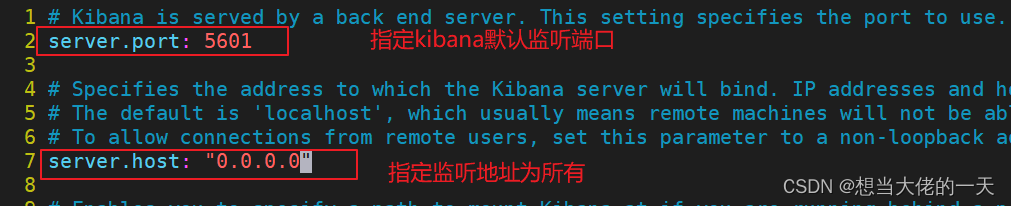



2.6.3 创建日志文件,启动 Kibana 服务
touch /var/log/kibana.log
#创建日志文件
chown kibana.kibana /var/log/kibana.log
#更改其属主和属组
systemctl enable --now kibana.service
ss -natp |grep 5601

2.6.4 验证 Kibana
浏览器访问
http://192.168.67.101:5601
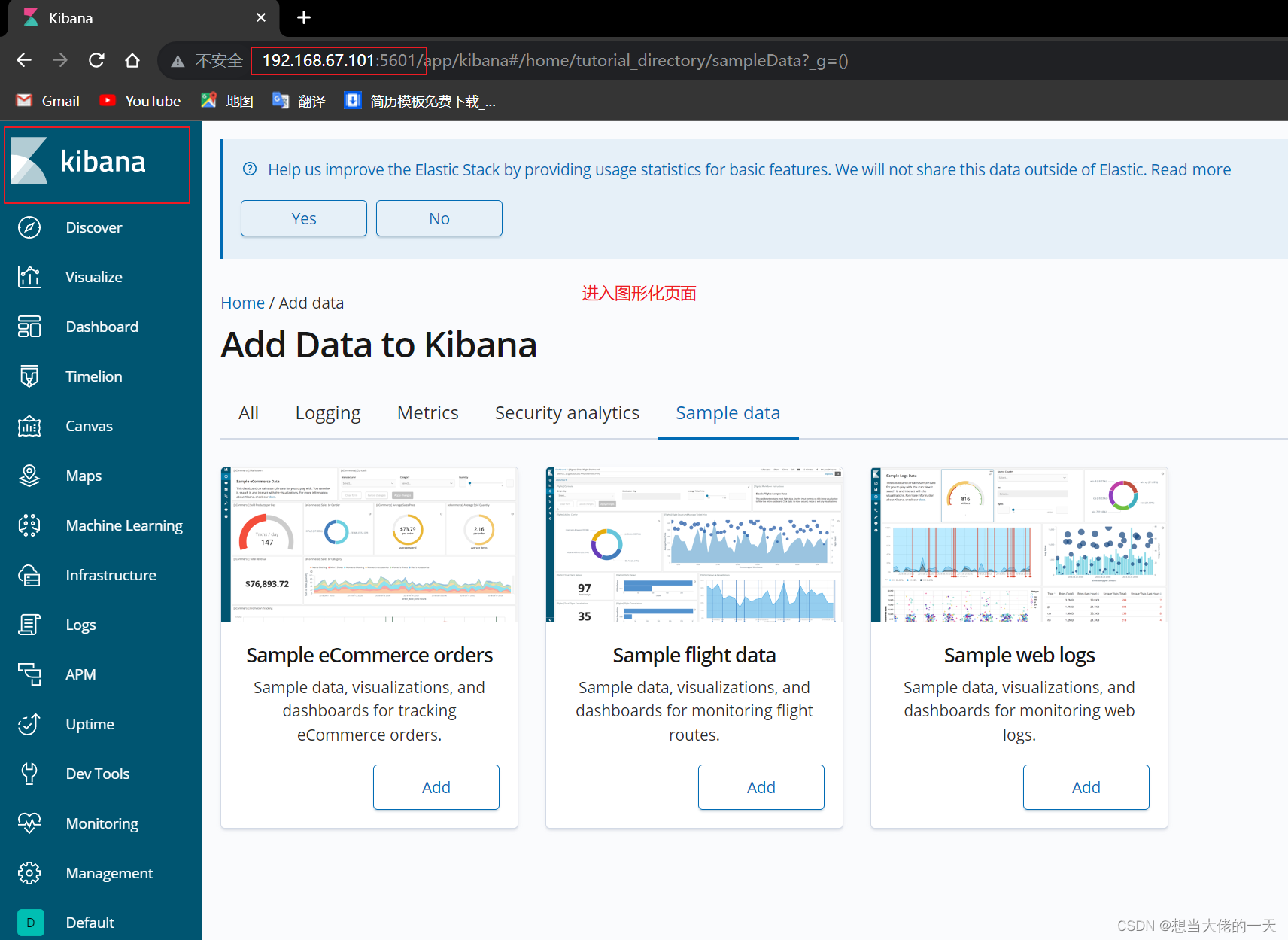
#第一次登录需要添加一个 Elasticsearch 索引
Management -> Index Pattern -> Create index pattern
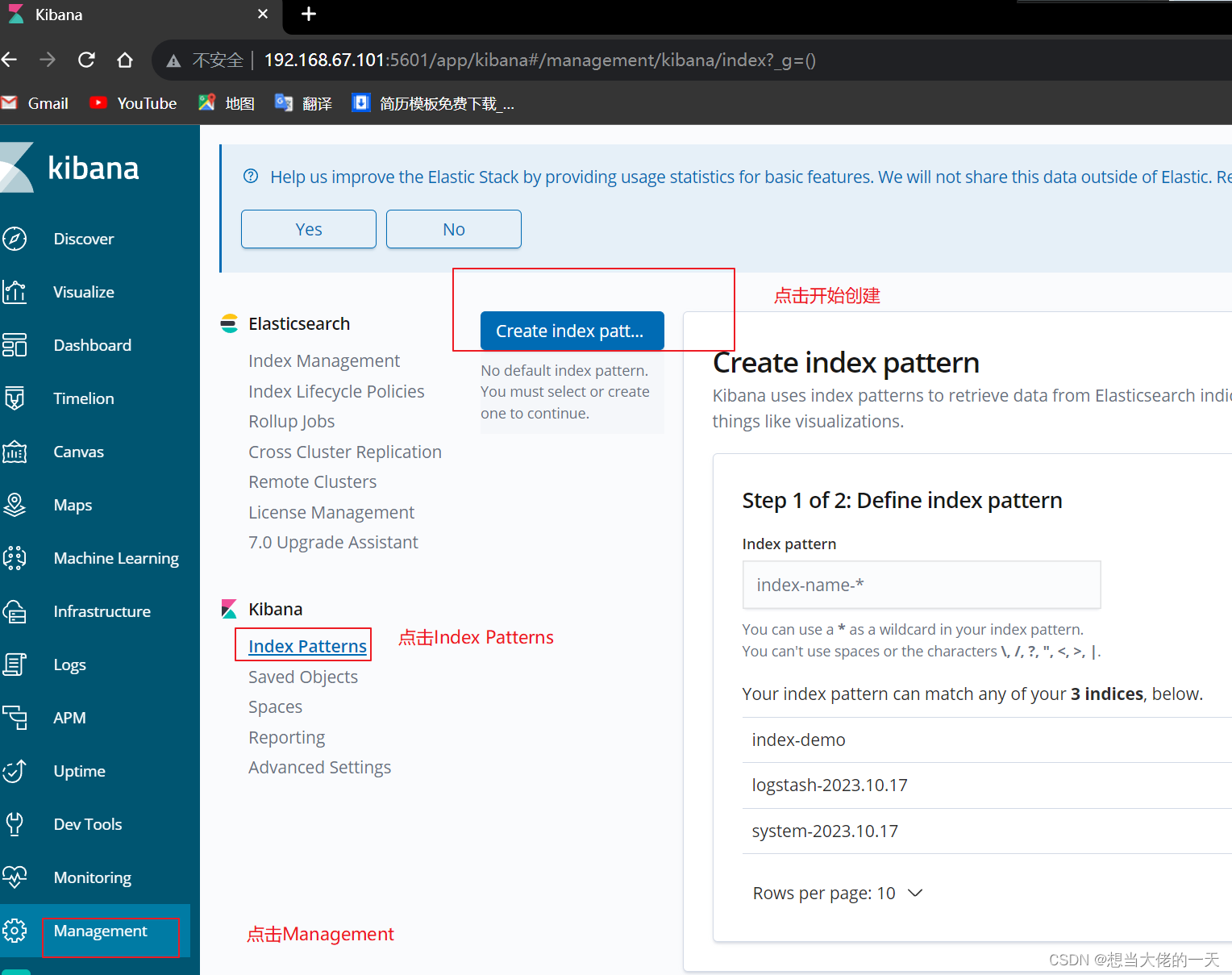
Index pattern 输入:system-*
#在索引名中输入之前配置的 Output 前缀“system”
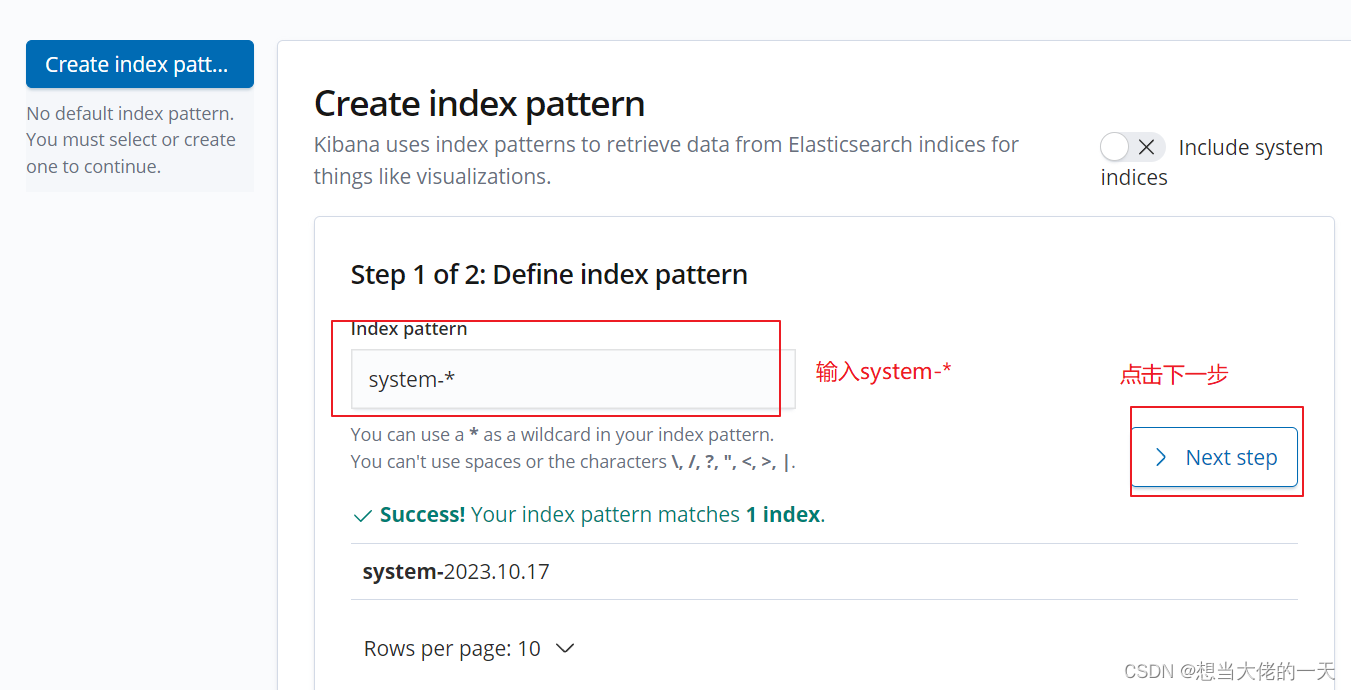

单击 “Discover” 按钮可查看图表信息及日志信息。
数据展示可以分类显示,在“Available Fields”中的“host”,然后单击 “add”按钮,可以看到按照“host”筛选后的结果
2.6.5 将 Apache 服务器的日志(访问的、错误的)添加到 Elasticsearch 并通过 Kibana 显示
vim /etc/logstash/conf.d/apache_log.conf
input {
file{
path => "/etc/httpd/logs/access_log"
type => "access"
start_position => "beginning"
}
file{
path => "/etc/httpd/logs/error_log"
type => "error"
start_position => "beginning"
}
}
output {
if [type] == "access" {
elasticsearch {
hosts => ["192.168.67.101:9200","192.168.67.102:9200"]
index => "apache_access-%{+YYYY.MM.dd}"
}
}
if [type] == "error" {
elasticsearch {
hosts => ["192.168.67.101:9200","192.168.67.102:9200"]
index => "apache_error-%{+YYYY.MM.dd}"
}
}
}
cd /etc/logstash/conf.d/
/usr/share/logstash/bin/logstash -f apache_log.conf

浏览器访问 http://192.168.67.101:9100 查看索引是否创建
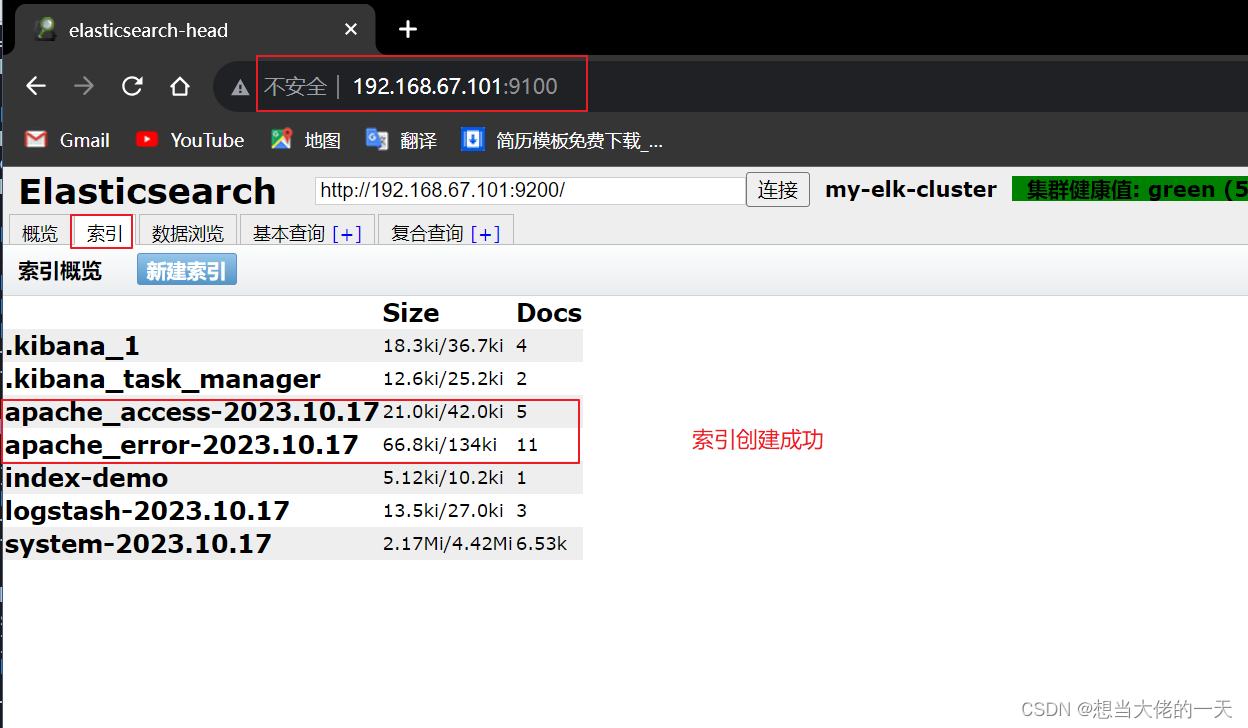
浏览器访问 http://192.168.2.100:5601
登录 Kibana
单击“Index Pattern -> Create Index Pattern”按钮添加索引
在索引名中输入之前配置的 Output 前缀 apache_access-*,并单击“Create”按钮。
再用相同的方法添加 apache_error-*索引。
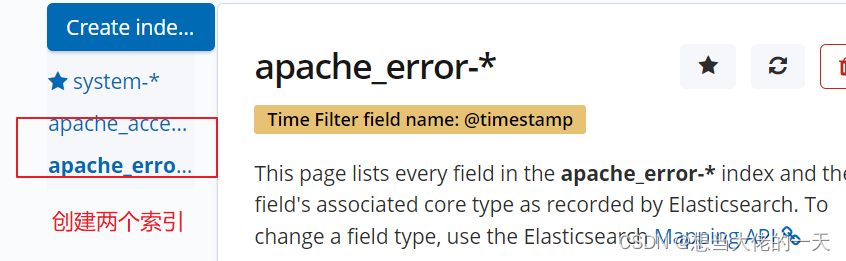
选择“Discover”选项卡
在中间下拉列表中选择刚添加的 apache_access-* 、apache_error-* 索引, 可以查看相应的图表及日志信息。
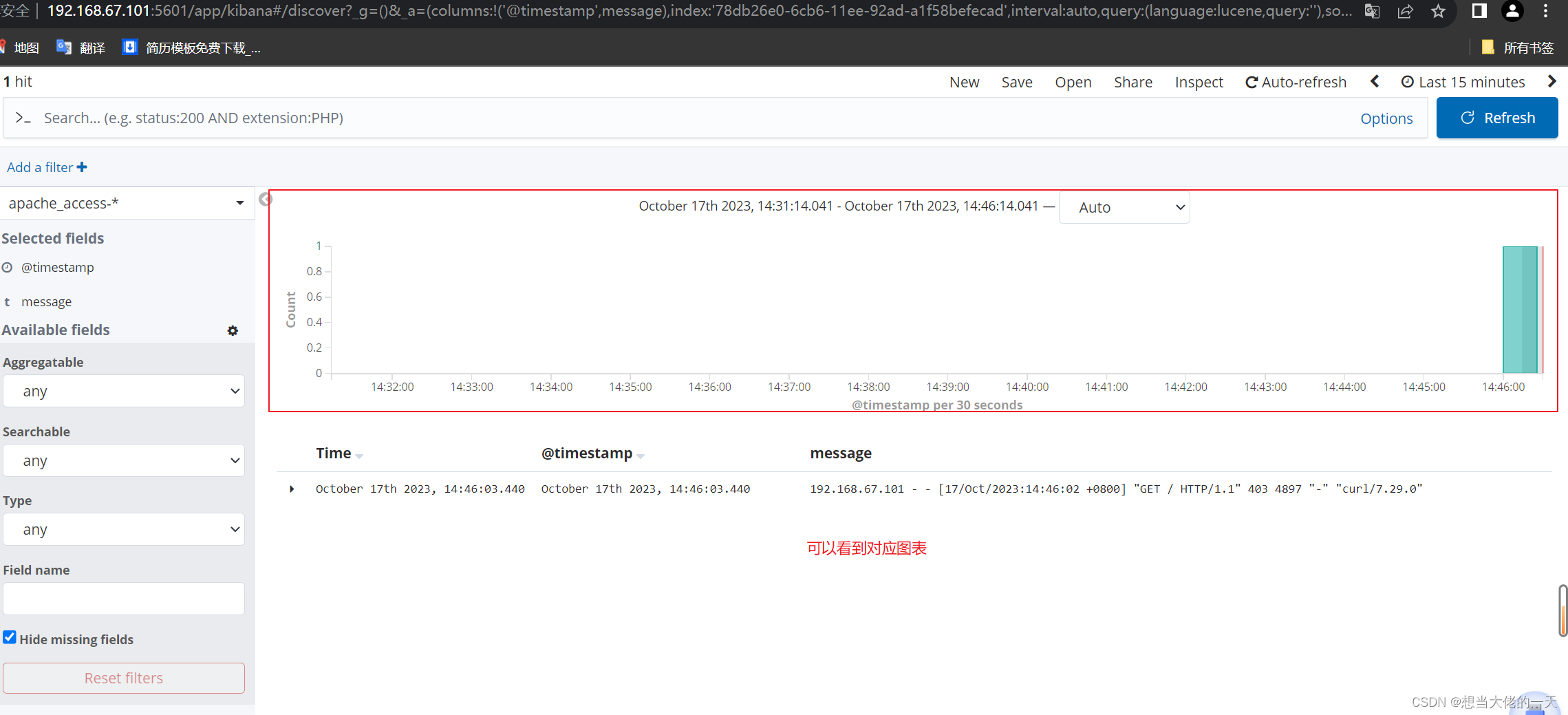
3. Filebeat作为日志收集器
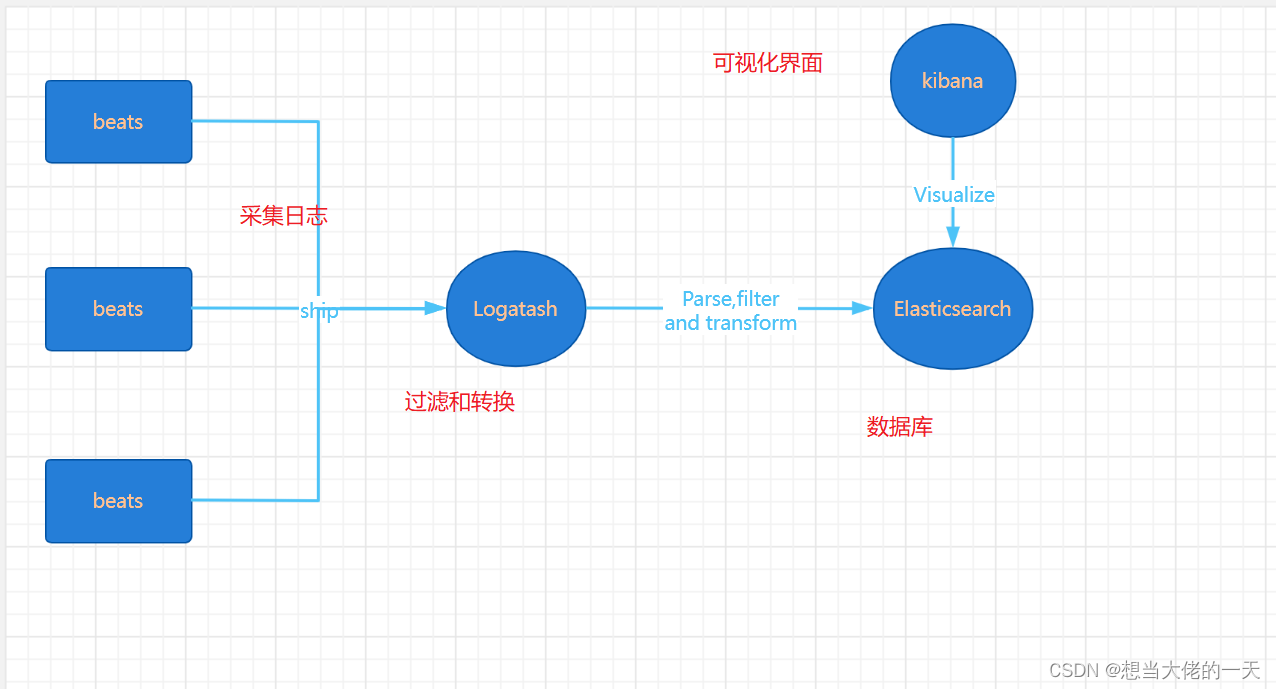
3.1 前置准备
| Server | IP | Components | System |
|---|---|---|---|
| Apache | 192.168.67.100 | Logstash Apache | CentOS7.4(64 位) |
| Node1 | 192.168.67.101 | Elasticsearch 、 Kibana | CentOS7.4(64 位) |
| Node2 | 192.168.67.102 | Elasticsearch | CentOS7.4(64 位) |
| Filebeat节点 | 192.168.67.103 | Filebeat | CentOS7.4(64 位) |
3.2 安装Filebeat(Node1节点)
上传软件包 filebeat-6.7.2-linux-x86_64.tar.gz 到/opt目录
#解压软件包
tar zxvf filebeat-6.7.2-linux-x86_64.tar.gz
mv filebeat-6.7.2-linux-x86_64/ /usr/local/filebeat
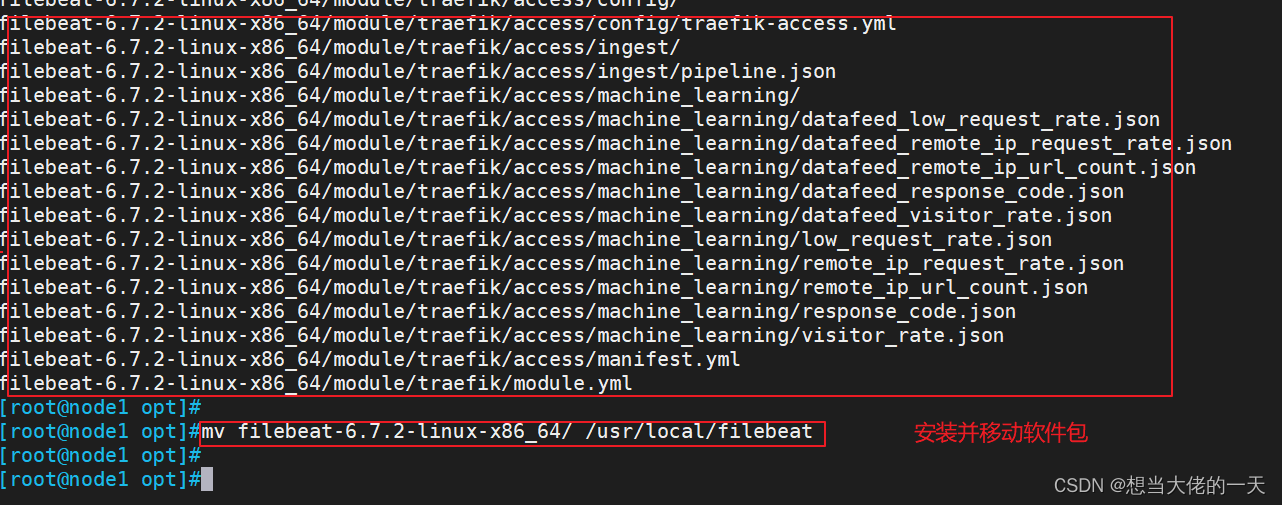
3.3 修改filebeat的主配置文件(Node1节点)
cd /usr/local/filebeat
vim filebeat.yml
filebeat.inputs:
- type: log
#指定 log 类型,从日志文件中读取消息
enabled: true
paths:
- /var/log/messages
#指定监控的日志文件
- /var/log/*.log
tags: ["sys"] #设置索引标签
fields: #可以使用 fields 配置选项设置一些参数字段添加到 output 中
service_name: filebeat
log_type: syslog
from: 192.168.67.103
--------------Elasticsearch output-------------------
(全部注释掉)
----------------Logstash output---------------------
output.logstash:
hosts: ["192.168.67.100:5044"] #指定 logstash 的 IP 和端口
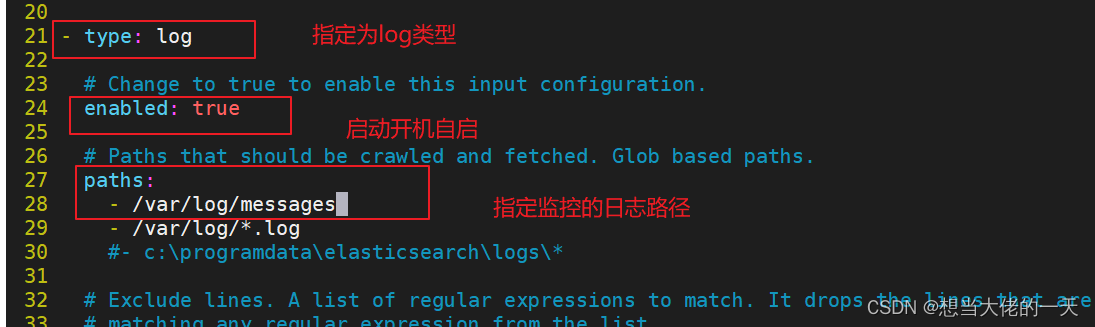
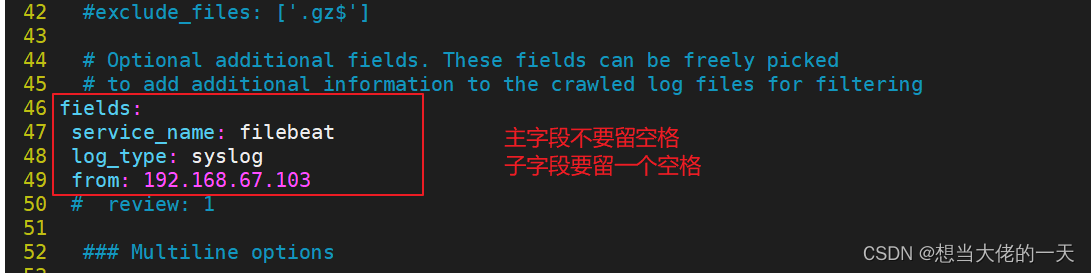

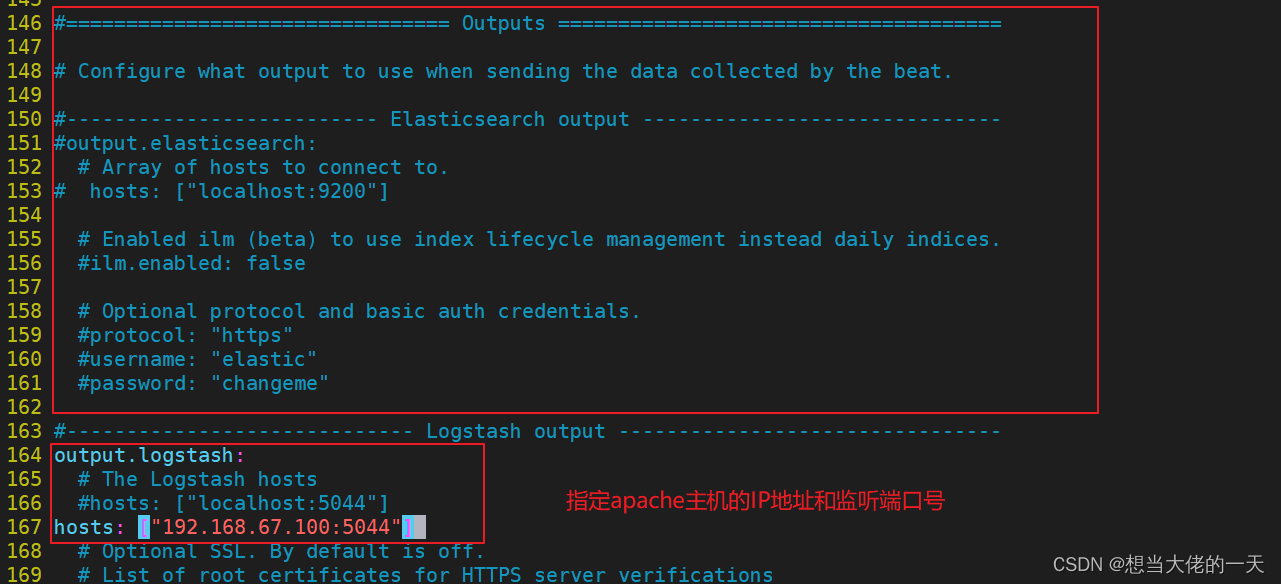
3.4 启动 filebeat
#启动 filebeat
nohup ./filebeat -e -c filebeat.yml
#-e:输出到标准输出,禁用syslog/文件输出
#-c:指定配置文件
#nohup:在系统后台不挂断地运行命令,退出终端不会影响程序的运行

3.5 在 Logstash 组件所在节点上新建一个 Logstash 配置文件
cd /etc/logstash/conf.d
vim filebeat.conf
input {
beats {
port => "5044"
}
}
#filebeat发送给logstash的日志内容会放到message字段里面,logstash使用grok插件正则匹配message字段内容进行字段分割
#Kibana自带grok的正则匹配的工具:http://<your kibana IP>:5601/app/kibana#/dev_tools/grokdebugger
# %{IPV6}|%{IPV4} 为 logstash 自带的 IP 常量
filter {
grok {
match => ["message", "(?<remote_addr>%{IPV6}|%{IPV4})[\s\-]+\[(?<logTime>.*)\]\s+\"(?<method>\S+)\s+(?<url_path>.+)\"\s+(?<rev_code>\d+) \d+ \"(?<req_addr>.+)\" \"(?<content>.*)\""]
}
}
output {
elasticsearch {
hosts => ["192.168.67.101:9200","192.168.67.102:9200"]
index => "%{[fields][service_name]}-%{+YYYY.MM.dd}"
}
stdout {
codec => rubydebug
}
}
logstash -f filebeat.conf
#启动 logstash

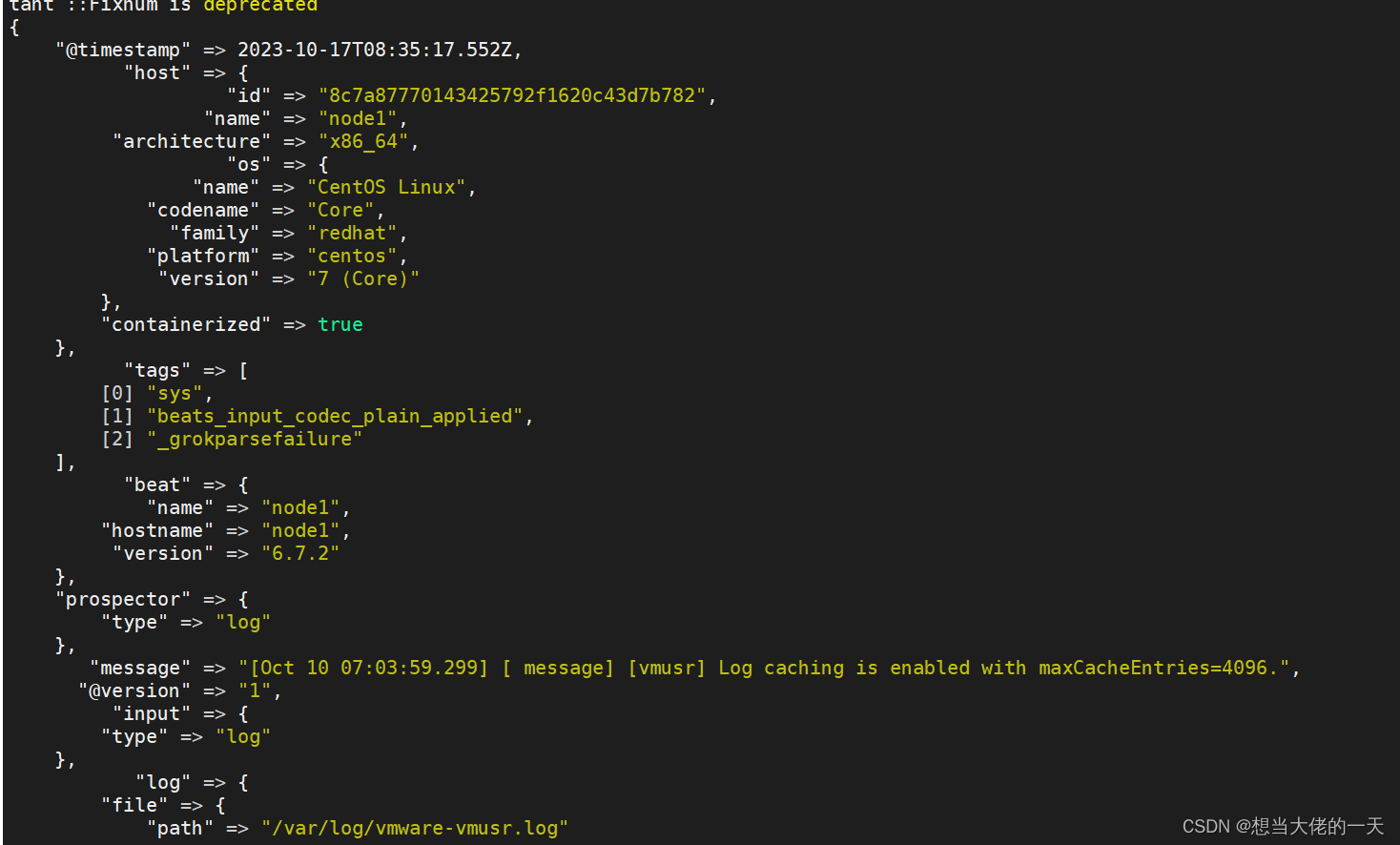
浏览器访问验证
浏览器访问 http://192.168.67.101:5601
登录 Kibana
单击“Create Index Pattern”按钮添加索引“filebeat-*”
单击 “create” 按钮创建
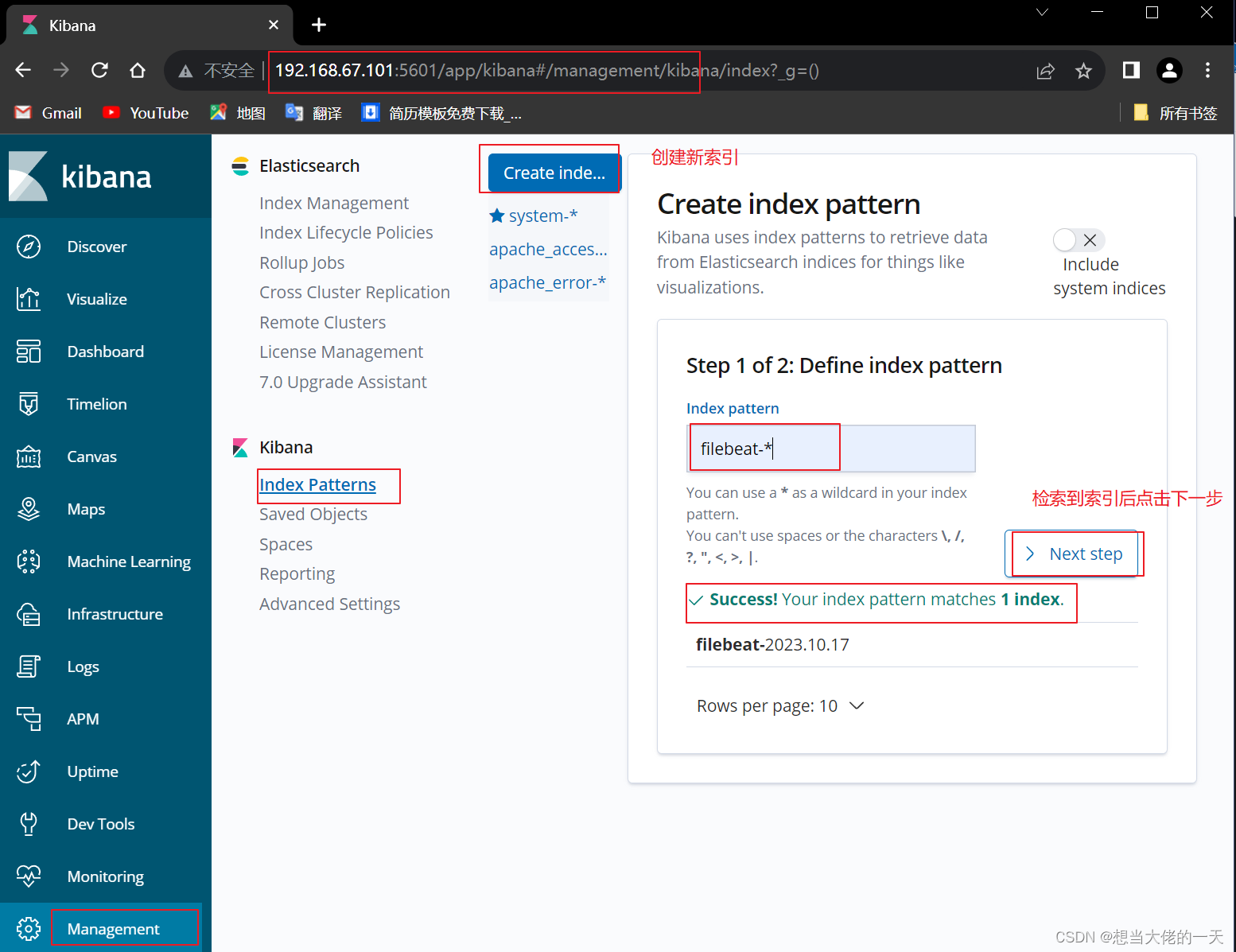
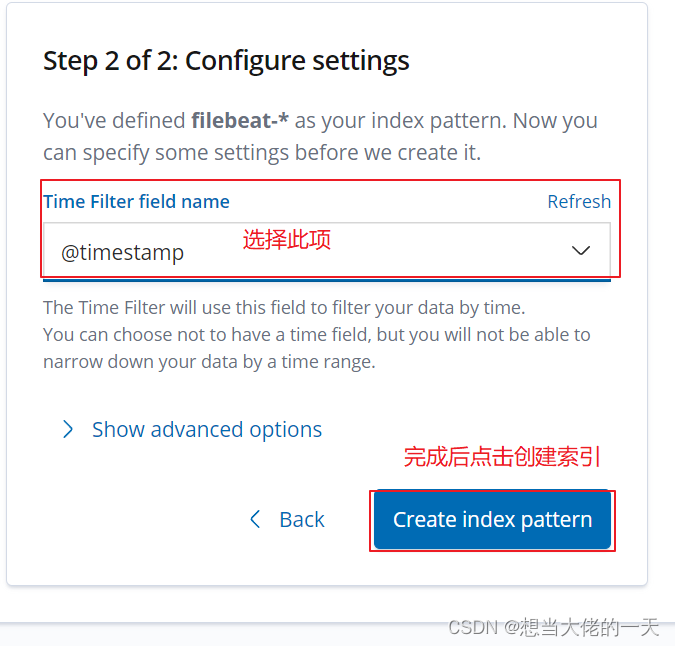
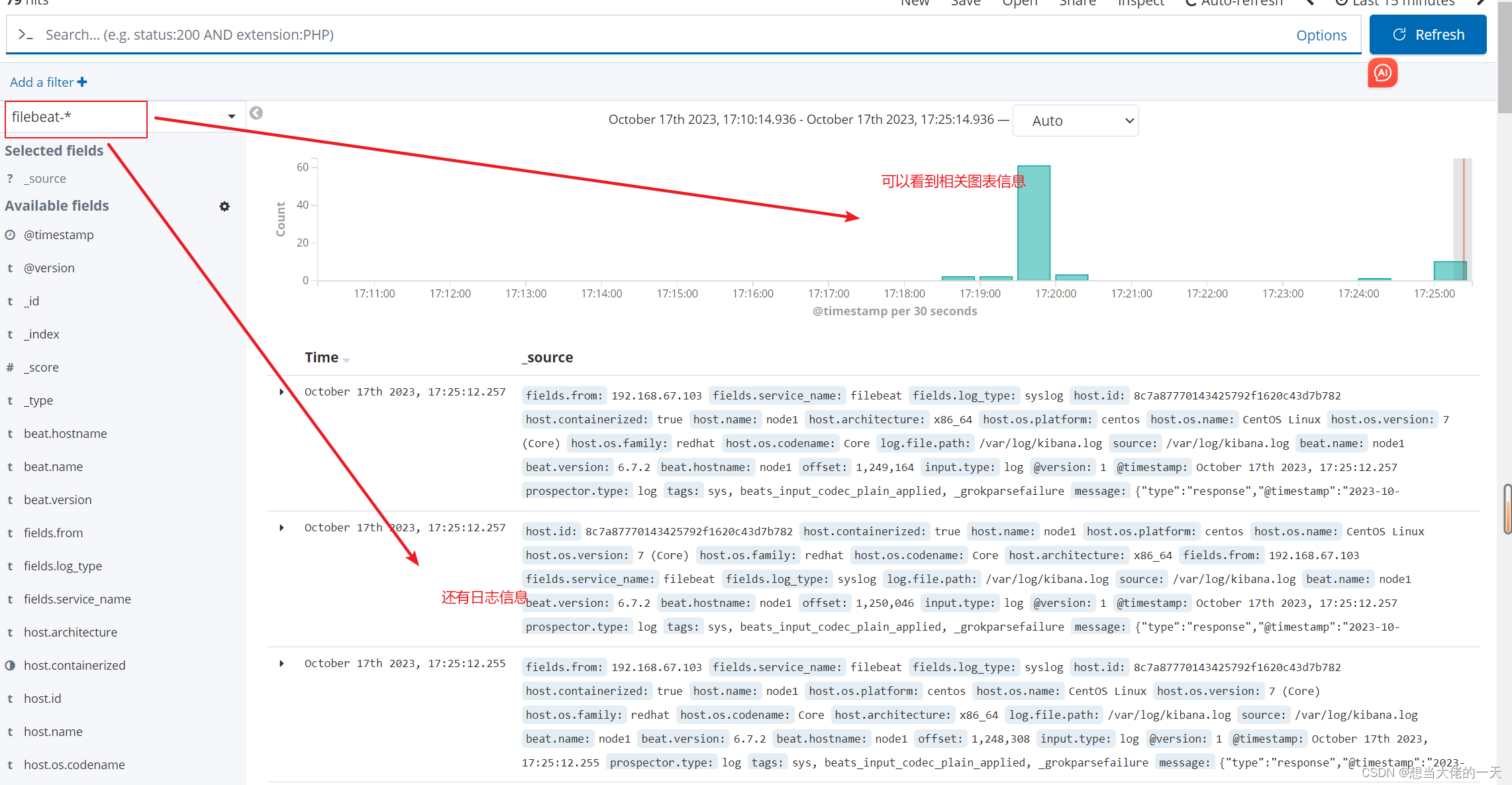





















 1万+
1万+











 被折叠的 条评论
为什么被折叠?
被折叠的 条评论
为什么被折叠?








